日本語教師養成講座 eラーニング学習の使い方
|
|
|
- けいしょう とこたに
- 4 years ago
- Views:
Transcription
1 日本語教師養成講座 e ラーニング学習の使い方 目次 1eラーニング学習へのログイン手順 2 映像を視聴して学習する手順 3 質問をする手順 4 通学試験の受け方 5お困りの時には ( 非常によくあるご質問 )
2 1e ラーニング学習 (MANAC ラーニング ) へのログイン手順 1. ブラウザで上記の URL を開く 2. 右上の Login をクリック 3. ID= 受講生番号 ( またはメールアドレス ) パスワード = 生年月日 ( 西暦 ) 例 :1955 年 5 月 5 日の場合 ログイン ボタンをクリック 5. MANAC ラーニングをクリック ヒューマンアカデミー HP の中段右側に Human Academy MANAC への ログイン ボタンがございますので こちらからもログインが可能です
3 2 映像を視聴して学習する手順その 1 1. 講座名の文字をクリック 2. 科目名をクリック 3. 単元をクリック 重要 途中で視聴をやめるときは履歴を残すため 必ず 中断 を押してください 最後まで視聴したら 終了 を押してください 4. 受講開始 ボタンをクリック 映像が再生されます
4 2 映像を視聴して学習する手順その 2 映像に複数の区切りがある単元の視聴方法 4. 受講開始 ボタンをクリック ( 中断ボタンで終了した場合は 受講再開 ) 左下に 中断 右下に 戻る 次へ と表示されます 1 つの区切りを最後まで視聴完了してから 次へ を押してください 見ていない箇所を飛ばして 次へ を押してしまうと単元が修了できません 重要 途中で視聴をやめるときは履歴を残すため 必ず 中断 を押してください 最後の区切りに進むと左下に 中断 右下に 戻る 終了 と表示されます 必ず最後まで視聴してから 終了 を押してください 見ていない箇所を残して飛ばしてしまうと単元が修了できません
5 3 質問をする手順 1. 講座画面の右上 Ξ から メンタリングボックス をクリック パソコンの場合はメンタリングボックスを直接クリック 2. 新規質問 をクリック 3. タイトルと質問内容を入力 4. 送信 をクリック 5. 後日 メンタリングボックス から回答を確認 重要 一度に行える質問の数は 2 つまでとなります 質問が回答されると次の質問を行えるようになります ご注意ください 質問の入力方法 タイトル 校舎名 氏名 質問番号 をご記入ください 例 ) 新宿校 山田太郎 2 質問番号 1 PC MANAC システムについて 2 授業内容について 3 受講の仕方 規定について 4 その他お問合せについて 内容 2 の方については 映像の箇所をご記入ください 例 ) 質問箇所 : 科目 2 教程 3 章のタイトル 動画 08:32~ 質問内容 :
6 4 通学試験の受け方 e ラーニングの視聴が完了すると 科目ごとに 科目修了証明メール が届きます 合計 8 回メールが届きます 前半 科目 1~ 科目 7 後半 科目 14 これらのメールは 通学試験の各受験時に 提示 が必須となります 決して削除せずに大切に保管してください 科目 1 と 14 は通学試験がないため 提示の必要はございません nihongo-haa@athuman.com からメールが届きます < 注意 > 修了証明メールは 修了後 ( 当日 23:59 迄 ) の翌日に送付されます 入学時とメールアドレスが変更になった場合は 必ず校舎にお知らせください 件名 文面は変更になる場合があります < 例 > 件名 科目 2 修了証明日本語教師養成講座 (E- ラーニング前半科目 ) 本文 様 このたび 日本語教師養成講座科目 2 において 受講がすべて完了いたしましたので 科目修了証明を送付いたします < 科目修了証明 > ============== 様 科目 : 日本語教師養成講座科目 2 修了証明日 : ============== 通学試験受験時に 本メールをスタッフにご提示ください 本メールを印刷したものでも可 ご提示がない場合は 受験ができません くれぐれもご注意ください 宜しくお願いいたします 日本語教師 e ラーニング受付係
7 5 お困りの時には ( 非常によくあるご質問 1) 質問 e ラーニング学習へログインできない ログインできたが映像が再生できない 回答 ログインはこの使い方の手順どおり当面の間 ブラウザから下記の URL にアクセスして行ってください MANAC のアプリからログインすると機種によってスマートフォン タブレットのボタン表示に不具合が出る場合がございます お使いのパソコン等の OS バージョンを確認してください WINDOWS 7 以前の OS(XP や VISTA) MAC OS X v10.10 Yosemite 以前のパソコンでは映像が正しく再生できません Andoroid4.4 ios6 以前のスマートフォン タブレット等では映像が正しく再生できません ブラウザは何を使えばいいのか? ブラウザについて WINDOWS と Android は Chrome の最新バージョン インストールは無料です (Internet Explorer は使用しないでください ) MAC と ios は標準で付属する Safari の最新バージョンを使用してください 映像や音が途切れる インターネットの回線速度が充分でない場合は映像や音声が再生できないことがあります 回線速度は 1MBPS 以上を確保してください 速度が出ていても通信が寸断 ( 途切れる ) 場合は受講履歴が正しく記録できない場合があります e ラーニングの映像は数十時間ございます インターネットを他の用途にもご利用になることを考えると スマートフォン等で月単位の通信容量に 3GB 程度の制限があり超過すると速度制限がかかるプランのみで視聴されることは現実的ではありません 余裕を持った容量のプランにするか固定の光回線や WIFI をお勧めします 手順通りにしても視聴できない 質問できない ご視聴環境についての問い合せは この使い方の手順にしたがって メンタリングボックスからお願いいたします 校舎に電話等で問い合せをいただくよりも結果として速く回答と解決ができます 一度に行える質問の数は 2 つまでとなります 質問が回答されると次の質問を行えるようになります その点ご注意ください
8 5 お困りの時には ( 非常によくあるご質問 2) 質問 映像は見えるが音が出ない 単元を全部見たのに マークが出ない次の単元に進めない スマートフォン タブレットで 中断 ボタンが表示されない 回答 PC スマートフォン タブレット等の音量設定を確認してください 普段の使用方法によってはサイレントモードの設定があったり ヘッドホンを使用するか否かで音量設定を切り替えられている方もいらっしゃいます 本講座で提供する e ラーニングは音声が正常に収録された状態でリリースされています まずお使いの機器の音量設定を確認してください 科目 2 以降から 1 つの単元の映像に複数の区切りが設定されている場合があります 順序どおり もれなく見ていけば難しいことはありません 早送りやスキップ機能を使うことにより 映像を飛ばして視聴していると判断され 視聴完了 ( 視聴 100%) とならない場合があります この使い方の手順でも解説していますが WINDOWS でグーグルクローム (Google Chrome) を使用し 区切りが 3 つある単元を実際に視聴する手順をスライド化しましたので下記のユーチューブ (YouTube) の URL からご覧ください (Safari でも手順はまったく同じです ) スマートフォン タブレットで e ラーニングをご利用頂く場合は必ず 画面を横向きにしてご覧ください 縦向きで視聴すると 機種によってはボタンの表示が異なることが判明しています ご案内が統一できるよう 必ず横向きにしてご覧ください 科目修了のメールが届かない メールが迷惑フォルダに入っていないか念のため確認してください 科目のすべての教程の全部の単元に修了の マークが表示されているか確認してください すべての単元が修了しているにも関わらず メールが届かない場合は メンタリングボックスの新規質問よりご連絡ください 端末により表示が少し違う スマートフォンやタブレットでは 文字サイズや画像の大きさが異なります ご利用いただいている端末に最適な見え方となります ご安心ください
消費生活アドバイザー 有資格者サイト マニュアル
 消費生活アドバイザー有資格者サイトマニュアル Ver.1.30 目次 1. 利用推奨ブラウザ 2. メールアドレスの登録 3. 登録データの更新 4.ID パスワードを忘れた場合 3 5 8 10 5. 講座に申込む 5-1. 各講座に申込む 5-2. 受講し放題に申込む 5-3. 講座の状況を確認する 6. 講座を視聴する 7. アンケートに回答する 8. 受講履歴を閲覧する 9. パソコンとスマホの画面について
消費生活アドバイザー有資格者サイトマニュアル Ver.1.30 目次 1. 利用推奨ブラウザ 2. メールアドレスの登録 3. 登録データの更新 4.ID パスワードを忘れた場合 3 5 8 10 5. 講座に申込む 5-1. 各講座に申込む 5-2. 受講し放題に申込む 5-3. 講座の状況を確認する 6. 講座を視聴する 7. アンケートに回答する 8. 受講履歴を閲覧する 9. パソコンとスマホの画面について
< ダッシュボード画面 > 現在開催中の研修 に ご覧いただけるセミナーがすべて表示されます 視聴したいセミナーをクリックします ( セミナーへのお申し込み方法はこちらをご参照ください ) マウスをセミナー名の上に移動すると色が変わります 色の変わる範囲はどこでもクリックすることができます < 講座
 動画を視聴する手順 < トップページ > ログイン ID( メールアドレス )/ パスワードを入力して を押します ( 会員登録が済んでいない方はこちらのマニュアルをご参照ください ) 1 < ダッシュボード画面 > 現在開催中の研修 に ご覧いただけるセミナーがすべて表示されます 視聴したいセミナーをクリックします ( セミナーへのお申し込み方法はこちらをご参照ください ) マウスをセミナー名の上に移動すると色が変わります
動画を視聴する手順 < トップページ > ログイン ID( メールアドレス )/ パスワードを入力して を押します ( 会員登録が済んでいない方はこちらのマニュアルをご参照ください ) 1 < ダッシュボード画面 > 現在開催中の研修 に ご覧いただけるセミナーがすべて表示されます 視聴したいセミナーをクリックします ( セミナーへのお申し込み方法はこちらをご参照ください ) マウスをセミナー名の上に移動すると色が変わります
消費生活アドバイザー 有資格者サイト マニュアル
 消費生活アドバイザー有資格者サイト集合講座マニュアル Ver.1.0 目次 1. 利用推奨ブラウザ 2. メールアドレスの登録 3. 登録データの更新 4.ID パスワードを忘れた場合 5. 集合講座に申込む 6. 決済手続き 6-1. クレジットカード決済 6-2. コンビニエンスストア決済 7. 申込済の講座の確認 8.eラーニング受講し放題について 9. パソコンとスマホの画面について 3 5
消費生活アドバイザー有資格者サイト集合講座マニュアル Ver.1.0 目次 1. 利用推奨ブラウザ 2. メールアドレスの登録 3. 登録データの更新 4.ID パスワードを忘れた場合 5. 集合講座に申込む 6. 決済手続き 6-1. クレジットカード決済 6-2. コンビニエンスストア決済 7. 申込済の講座の確認 8.eラーニング受講し放題について 9. パソコンとスマホの画面について 3 5
(Microsoft Word \224\305\201ySOC\227p\201z\223o\230^\216\350\217\207\203}\203j\203\205\203A\203\213.docx)
 登録スタッフの皆さまへ 2016 年 9 月 1 日 株式会社コングレ 専用システムによるマイナンバー提出イナンバー提出方法のご案内以下の手順に従い 提出を進めてください 推奨環境 PC OS: Windows 7(ServicePack 1) 以降 または Vista ブラウザ : Internet Explorer 8 以降 (11 推奨 ) Chrome 45 以降
登録スタッフの皆さまへ 2016 年 9 月 1 日 株式会社コングレ 専用システムによるマイナンバー提出イナンバー提出方法のご案内以下の手順に従い 提出を進めてください 推奨環境 PC OS: Windows 7(ServicePack 1) 以降 または Vista ブラウザ : Internet Explorer 8 以降 (11 推奨 ) Chrome 45 以降
電子版操作マニュアル スマートデバイス版
 電子版操作ガイドスマートデバイス版 スマートフォン タブレット 2017 年 3 月 30 日版 スマートフォン タブレット版の操作説明書となります 目次 1 対応環境について 2 ログインについて 3 マイページ 3-1 マイページカレンダーアイコンについて 3-2 各種タブについて 3-3 全件検索について 4 閲覧について 4-1 閲覧メニューバーについて 4-2 検索 号内検索 について 4-3
電子版操作ガイドスマートデバイス版 スマートフォン タブレット 2017 年 3 月 30 日版 スマートフォン タブレット版の操作説明書となります 目次 1 対応環境について 2 ログインについて 3 マイページ 3-1 マイページカレンダーアイコンについて 3-2 各種タブについて 3-3 全件検索について 4 閲覧について 4-1 閲覧メニューバーについて 4-2 検索 号内検索 について 4-3
CONTENTS Copyright 2017 NEC Solution Innovators, Ltd All rights reserved 0. 通訳案内士登録情報検索サービスを利用するまえに 1 利用環境 2 ブラウザの設定 3 プラグイン 4 操作上の制限 5 ウェブ操作マニ
 ウェブ操作マニュアル サービス利用申請編 2017 年 3 月 21 日作成 < エージェントご担当者様向け > 1 CONTENTS Copyright 2017 NEC Solution Innovators, Ltd. 2017. All rights reserved 0. 通訳案内士登録情報検索サービスを利用するまえに 1 利用環境 2 ブラウザの設定 3 プラグイン 4 操作上の制限 5
ウェブ操作マニュアル サービス利用申請編 2017 年 3 月 21 日作成 < エージェントご担当者様向け > 1 CONTENTS Copyright 2017 NEC Solution Innovators, Ltd. 2017. All rights reserved 0. 通訳案内士登録情報検索サービスを利用するまえに 1 利用環境 2 ブラウザの設定 3 プラグイン 4 操作上の制限 5
-Web会議のスタンダード-
 平成 23 年 15 月改訂版 目次 目次 2 1 はじめに 3 1-1 e-ラーニング 3 1-2 e-ラーニング受講に必要な機器 3 1-3 e-ラーニングの種類 5 2 ライブ講義の受講方法 6 2-1 講義室へのログイン 6 標準 player 画面の説明 7 Silverlight player 画面の説明 9 3 過去の講義の視聴 13 3-1 視聴 A 講義の視聴 13 3-1-1 視聴
平成 23 年 15 月改訂版 目次 目次 2 1 はじめに 3 1-1 e-ラーニング 3 1-2 e-ラーニング受講に必要な機器 3 1-3 e-ラーニングの種類 5 2 ライブ講義の受講方法 6 2-1 講義室へのログイン 6 標準 player 画面の説明 7 Silverlight player 画面の説明 9 3 過去の講義の視聴 13 3-1 視聴 A 講義の視聴 13 3-1-1 視聴
ご利用ガイドについて 1: サービス概要編 2: 導入編 本書 フレッツ あずけ ~ る PRO サービスの概要 ご利用開始するまでの手順についての説明フレッツ あずけ ~ る PRO ご契約後にご覧ください 3 : 運用編基本機能 4: 運用編各機能 ファイル操作や自動バックアップの基本的な機能の
 フレッツ あずけ ~ る PRO プランご利用ガイド 導入編 このたびはフレッツ あずけ ~ るをご利用いただきまして 誠にありがとうございます 本ガイドではフレッツ あずけ ~ る PRO プランのご利用開始手順について ご説明いたします 第 7.0 版 一部画面イメージは開発中のものです 実際の画面とは一部異なる場合がありますのでご注意ください 本書に記載されている会社名 システム名 製品名は一般に各社の登録商標または商標です
フレッツ あずけ ~ る PRO プランご利用ガイド 導入編 このたびはフレッツ あずけ ~ るをご利用いただきまして 誠にありがとうございます 本ガイドではフレッツ あずけ ~ る PRO プランのご利用開始手順について ご説明いたします 第 7.0 版 一部画面イメージは開発中のものです 実際の画面とは一部異なる場合がありますのでご注意ください 本書に記載されている会社名 システム名 製品名は一般に各社の登録商標または商標です
操作説明書
 ホスト接続申請システム 操作説明書 改訂履歴 版数作成日改訂項目改訂内容作成者備考.0 0/05/5 メディアセンター HP 掲載用に作成. 06/04/0. ご利用環境 PC スマホ タブレットの利用環境を変更佐藤 i 目次. ご利用環境..... パソコン タブレットからのご利用..... スマートフォンからのご利用.... PC タブレット..... ログイン..... トップページ... 5..
ホスト接続申請システム 操作説明書 改訂履歴 版数作成日改訂項目改訂内容作成者備考.0 0/05/5 メディアセンター HP 掲載用に作成. 06/04/0. ご利用環境 PC スマホ タブレットの利用環境を変更佐藤 i 目次. ご利用環境..... パソコン タブレットからのご利用..... スマートフォンからのご利用.... PC タブレット..... ログイン..... トップページ... 5..
三光幼稚園 各種お申込みWEBマニュアル
 三光幼稚園 各種お申込み インターネットからの申込み方法のご案内 事前に準備していただくもの 1 インターネットに接続できるパソコン スマートフォン タブレット 2 園から配布されたあなたのログイン ID パスワード ご利用可能ブラウザ Internet Explorer 9.0 以上 Google Chrome 最新バージョン Safari 5.0 以上 Fire Fox 30 以上 上記に記載のバージョンは推奨するものであり
三光幼稚園 各種お申込み インターネットからの申込み方法のご案内 事前に準備していただくもの 1 インターネットに接続できるパソコン スマートフォン タブレット 2 園から配布されたあなたのログイン ID パスワード ご利用可能ブラウザ Internet Explorer 9.0 以上 Google Chrome 最新バージョン Safari 5.0 以上 Fire Fox 30 以上 上記に記載のバージョンは推奨するものであり
目次 第 1 章 ユーザーアカウント ( メールアドレス ) の取得 サービス内容の確認 インターネット環境設定通知書の確認 アカウントについて 4 ユーザーアカウントを登録する ユーザーアカウントを登録する サービス
 ZAQ サービス用 セットアップガイド ケーブルインターネット ZAQ のキャラクター ざっくぅ 1 目次 第 1 章 ユーザーアカウント ( メールアドレス ) の取得 3 1-1. サービス内容の確認 4 1-1-1. インターネット環境設定通知書の確認 4 1-1-2. アカウントについて 4 ユーザーアカウントを登録する 5 1-2. ユーザーアカウントを登録する 5 1-2-1. サービス内容
ZAQ サービス用 セットアップガイド ケーブルインターネット ZAQ のキャラクター ざっくぅ 1 目次 第 1 章 ユーザーアカウント ( メールアドレス ) の取得 3 1-1. サービス内容の確認 4 1-1-1. インターネット環境設定通知書の確認 4 1-1-2. アカウントについて 4 ユーザーアカウントを登録する 5 1-2. ユーザーアカウントを登録する 5 1-2-1. サービス内容
エンカレッジオンラインのご利用について 動作環境 : パソコン(Windows/Mac) ブラウザ :Internet Explorer Google Chrome Firefox Safari の各最新版 回線速度 : 下り 5Mbps 以上の速度を維持できる安定した環境 スマートフォン タブレッ
 受講者向けご利用マニュアル 2017 年 12 月 26 日版 エンカレッジオンラインのご利用について 動作環境 : パソコン(Windows/Mac) ブラウザ :Internet Explorer Google Chrome Firefox Safari の各最新版 回線速度 : 下り 5Mbps 以上の速度を維持できる安定した環境 スマートフォン タブレット OS:iOS 7 以上 (iphone
受講者向けご利用マニュアル 2017 年 12 月 26 日版 エンカレッジオンラインのご利用について 動作環境 : パソコン(Windows/Mac) ブラウザ :Internet Explorer Google Chrome Firefox Safari の各最新版 回線速度 : 下り 5Mbps 以上の速度を維持できる安定した環境 スマートフォン タブレット OS:iOS 7 以上 (iphone
SOBA ミエルカ クラウドセミナーモード 配信者マニュアル 目次 はじめに 配信者のユーザー登録について ライブ配信の作成 ライブ配信への招待 ライブ配信への参加方法... 4 (1) ライブ配信を選んで参加する方法 ( 管理者 配信
 SOBA ミエルカ クラウドセミナーモード 配信者マニュアル 目次 はじめに... 2 1. 配信者のユーザー登録について... 2 2. ライブ配信の作成... 3 3. ライブ配信への招待... 4 4. ライブ配信への参加方法... 4 (1) ライブ配信を選んで参加する方法 ( 管理者 配信者 )... 5 (2) 招待状より参加する方法 ( 管理者 配信者 視聴者 )... 5 5. ライブ配信ルーム内の機能...
SOBA ミエルカ クラウドセミナーモード 配信者マニュアル 目次 はじめに... 2 1. 配信者のユーザー登録について... 2 2. ライブ配信の作成... 3 3. ライブ配信への招待... 4 4. ライブ配信への参加方法... 4 (1) ライブ配信を選んで参加する方法 ( 管理者 配信者 )... 5 (2) 招待状より参加する方法 ( 管理者 配信者 視聴者 )... 5 5. ライブ配信ルーム内の機能...
エンカレッジオンラインのご利用について 動作環境 : パソコン(Windows/Mac) ブラウザ :Internet Explorer Google Chrome Firefox Safari の各最新版 回線速度 : 下り 5Mbps 以上の速度を維持できる安定した環境 スマートフォン タブレッ
 受講者向けご利用マニュアル 2018 年 5 月 1 日版 エンカレッジオンラインのご利用について 動作環境 : パソコン(Windows/Mac) ブラウザ :Internet Explorer Google Chrome Firefox Safari の各最新版 回線速度 : 下り 5Mbps 以上の速度を維持できる安定した環境 スマートフォン タブレット OS:iOS 7 以上 (iphone
受講者向けご利用マニュアル 2018 年 5 月 1 日版 エンカレッジオンラインのご利用について 動作環境 : パソコン(Windows/Mac) ブラウザ :Internet Explorer Google Chrome Firefox Safari の各最新版 回線速度 : 下り 5Mbps 以上の速度を維持できる安定した環境 スマートフォン タブレット OS:iOS 7 以上 (iphone
LiB引取依頼システム 排出事業者登録マニュアル
 自動車再資源化協力機構 -JARP- リチウムイオンバッテリー (LiB) 引取依頼システム 排出事業者登録マニュアル ( 第 2 版 ) 1/26 < 目次 > 1. はじめに... 3 1.1. URL... 4 1.2. ご利用端末... 5 1.3. 推奨ブラウザ... 5 1.4. JavaScript Cookie... 5 2. 登録手順... 6 2.1. トップページ... 6 2.2.
自動車再資源化協力機構 -JARP- リチウムイオンバッテリー (LiB) 引取依頼システム 排出事業者登録マニュアル ( 第 2 版 ) 1/26 < 目次 > 1. はじめに... 3 1.1. URL... 4 1.2. ご利用端末... 5 1.3. 推奨ブラウザ... 5 1.4. JavaScript Cookie... 5 2. 登録手順... 6 2.1. トップページ... 6 2.2.
e セールスマネージャー nano 2014 年 4 月リリースノート 2014 年 4 月リリース版 最終更新日 :2014/4/ 年 4 月 8 日にリリースされたリリース内容となります その後のリリースにより仕様変更等がされ ている可能性がございますので ご購入の際は現在利用な機能
 e セールスマネージャー nano 2014 年 4 月リリースノート 最終更新日 :2014/4/8 2014 年 4 月 8 日にリリースされたリリース内容となります その後のリリースにより仕様変更等がされ ている可能性がございますので ご購入の際は現在利用な機能に基づきご判断ください また 本ドキュメ ントに記載された名称や商標は各社に所有権があります 目次 本ドキュメントについて... 1
e セールスマネージャー nano 2014 年 4 月リリースノート 最終更新日 :2014/4/8 2014 年 4 月 8 日にリリースされたリリース内容となります その後のリリースにより仕様変更等がされ ている可能性がございますので ご購入の際は現在利用な機能に基づきご判断ください また 本ドキュメ ントに記載された名称や商標は各社に所有権があります 目次 本ドキュメントについて... 1
1. マイページの取得 学情主催イベント原稿入稿システム URL 上記 URL にアクセスしてください ( ブラウザに直接入力してください ) 1-1. メールアドレスの入力 トップページ 上記の学情主催イベント原
 学情主催イベント原稿入稿システム利用マニュアル ( 第三版 2017. 7) 目次 1. マイページの取得... 1 1-1. メールアドレスの入力... 1 1-2. マイページ登録用 URL の送信... 2 1-3. マイページ登録情報の入力... 3 1-4. マイページ登録情報の確認... 3 1-5. マイページ取得完了... 4 2. ログイン... 4 3. パスワードの再設定...
学情主催イベント原稿入稿システム利用マニュアル ( 第三版 2017. 7) 目次 1. マイページの取得... 1 1-1. メールアドレスの入力... 1 1-2. マイページ登録用 URL の送信... 2 1-3. マイページ登録情報の入力... 3 1-4. マイページ登録情報の確認... 3 1-5. マイページ取得完了... 4 2. ログイン... 4 3. パスワードの再設定...
はじめての方へ
 はじめての方へ Linkitは 企業が 安心 安全 に利用できるクラウド型メッセージングサービスを提供します お申込みいただきましたお客様は スマートフォン版 (AndroidTMまたはiPhone) PCブラウザ版でそれぞれ無料アプリが利用可能になります 動作環境 スマートフォン版 下記構成のOSバージョン 端末をサポートしております OS バージョン 対応端末 ios ios 10.0以上 iphone
はじめての方へ Linkitは 企業が 安心 安全 に利用できるクラウド型メッセージングサービスを提供します お申込みいただきましたお客様は スマートフォン版 (AndroidTMまたはiPhone) PCブラウザ版でそれぞれ無料アプリが利用可能になります 動作環境 スマートフォン版 下記構成のOSバージョン 端末をサポートしております OS バージョン 対応端末 ios ios 10.0以上 iphone
1
 J-STOP e-learning 操作説明書 2015 年 11 月 27 日 ファルメディコ株式会社 目次 1. ソフトウェア概要... 3 1.1. 概要... 3 1.2. 動作環境... 3 1.3. 前提条件... 3 2. ユーザ新規登録... 1 2.1. 新規登録からログインまでの手順... 1 3. パスワード再設定手順... 11 4. ログイン手順... 14 5. TOP
J-STOP e-learning 操作説明書 2015 年 11 月 27 日 ファルメディコ株式会社 目次 1. ソフトウェア概要... 3 1.1. 概要... 3 1.2. 動作環境... 3 1.3. 前提条件... 3 2. ユーザ新規登録... 1 2.1. 新規登録からログインまでの手順... 1 3. パスワード再設定手順... 11 4. ログイン手順... 14 5. TOP
目次 1. システムへのログイン 講座の受講 講座の選択をする 本編を受講する 学習の進捗状況の確認 修了試験を受ける アンケートに答える インフォメーション よくある質問の確
 平成 29 年度消費生活アドバイザー更新研修 e ラーニング講座受講マニュアル 受講期間 平成 29 年 9 月 11 日 ( 月 ) 午前 10 時 ~10 月 10 日 ( 火 ) 午後 6 時 株式会社デジタル ナレッジ 1 (c) 2001-2018 Digital-Knowledge o.,ltd. ll rights reserved 目次 1. システムへのログイン... 3 2. 講座の受講...
平成 29 年度消費生活アドバイザー更新研修 e ラーニング講座受講マニュアル 受講期間 平成 29 年 9 月 11 日 ( 月 ) 午前 10 時 ~10 月 10 日 ( 火 ) 午後 6 時 株式会社デジタル ナレッジ 1 (c) 2001-2018 Digital-Knowledge o.,ltd. ll rights reserved 目次 1. システムへのログイン... 3 2. 講座の受講...
“nice to meet you”
 V-CUBE ビデオ 管理部分操作マニュアル 2010/12/28 株式会社ブイキューブ 目次 1 本マニュアルについて... 3 2 V-CUBE ビデオとは... 3 3 ログイン... 3 4 機能一覧... 4 4.1 ユーザ管理... 5 4.1.1 ユーザ追加... 6 4.1.2 ユーザ編集... 7 4.1.3 ユーザ情報の削除... 8 4.2 クリップ一覧... 9 4.2.1
V-CUBE ビデオ 管理部分操作マニュアル 2010/12/28 株式会社ブイキューブ 目次 1 本マニュアルについて... 3 2 V-CUBE ビデオとは... 3 3 ログイン... 3 4 機能一覧... 4 4.1 ユーザ管理... 5 4.1.1 ユーザ追加... 6 4.1.2 ユーザ編集... 7 4.1.3 ユーザ情報の削除... 8 4.2 クリップ一覧... 9 4.2.1
エンカレッジオンラインのご利用について 動作環境 : Internet Explorer 9 以上 Firefox 最新版 Google Chrome 最新版 Safari 最新版 その他注意事項 : ご不明な点や不具合のご報告はお手数ですがこちらまでご連絡ください エンカレッジ事務局 電話番号 :
 運用管理者向けご利用マニュアル 2017 年 12 月 26 日版 エンカレッジオンラインのご利用について 動作環境 : Internet Explorer 9 以上 Firefox 最新版 Google Chrome 最新版 Safari 最新版 その他注意事項 : ご不明な点や不具合のご報告はお手数ですがこちらまでご連絡ください エンカレッジ事務局 電話番号 :03-3342-5175 メールアドレス
運用管理者向けご利用マニュアル 2017 年 12 月 26 日版 エンカレッジオンラインのご利用について 動作環境 : Internet Explorer 9 以上 Firefox 最新版 Google Chrome 最新版 Safari 最新版 その他注意事項 : ご不明な点や不具合のご報告はお手数ですがこちらまでご連絡ください エンカレッジ事務局 電話番号 :03-3342-5175 メールアドレス
目次 1. はじめに 動作環境 試験の概要 受講の流れ ログインと初期設定 ログイン方法 初期設定 ( 仮パスワードの変更 メール通知設定 ) 初期設定 ( 受講科目の確認 )
 Rev.20181203 インフラ調査士更新講習 更新試験 e ラーニングシステム 受講マニュアル The Japanese Association for Non-destructive Testing Industry 目次 1. はじめに... 2 1.1 動作環境... 2 1.2 試験の概要... 3 1.3 受講の流れ... 4 2. ログインと初期設定... 4 2.1 ログイン方法...
Rev.20181203 インフラ調査士更新講習 更新試験 e ラーニングシステム 受講マニュアル The Japanese Association for Non-destructive Testing Industry 目次 1. はじめに... 2 1.1 動作環境... 2 1.2 試験の概要... 3 1.3 受講の流れ... 4 2. ログインと初期設定... 4 2.1 ログイン方法...
スライド 1
 MyET マニュアル資料 1 ダウンロードとログイン方法 Windows/Mac/ スマートフォン 2 パスワード変更方法 Windows/Mac/ スマートフォン 3 受講方法 1 お願い MyET をインストールし ログインができましたら 1 パスワードの変更をしてください p21 参照 変更したパスワードは忘れないようにしてください 2 メールアドレスは自分のアドレスへの変更をしてください p21
MyET マニュアル資料 1 ダウンロードとログイン方法 Windows/Mac/ スマートフォン 2 パスワード変更方法 Windows/Mac/ スマートフォン 3 受講方法 1 お願い MyET をインストールし ログインができましたら 1 パスワードの変更をしてください p21 参照 変更したパスワードは忘れないようにしてください 2 メールアドレスは自分のアドレスへの変更をしてください p21
PowerPoint プレゼンテーション
 任意継続被保険者 被扶養者健診花王健診ナビの使い方 Ver.2018 パソコン またはスマートフォンで登録が可能です 申込書を送付して申込んだ方は この操作は不要です 1 花王グループ健診ナビ にアクセスします 花王グループ健診ナビ URL https://kao.kenshin-jpm.jp/kao 2 任意継続被保険者 被扶養者の方で初めてご利用になる方 の ご利用登録はこちら をクリックします
任意継続被保険者 被扶養者健診花王健診ナビの使い方 Ver.2018 パソコン またはスマートフォンで登録が可能です 申込書を送付して申込んだ方は この操作は不要です 1 花王グループ健診ナビ にアクセスします 花王グループ健診ナビ URL https://kao.kenshin-jpm.jp/kao 2 任意継続被保険者 被扶養者の方で初めてご利用になる方 の ご利用登録はこちら をクリックします
CFP®認定に向けて
 CFP エントリー研修 e ラーニング学習の手引き 1. 学習の流れ 以下の流れに沿って学習を進めてください なお FAX にてお申込みをされた場合は e ラーニング学習を選択できませんのでご注意ください (1)e ラーニングサイト (Learning Cast) にアクセス 1 My ページ (https://members.jafp.or.jp/) クイックメニューの CFP エントリー研修 をクリックします
CFP エントリー研修 e ラーニング学習の手引き 1. 学習の流れ 以下の流れに沿って学習を進めてください なお FAX にてお申込みをされた場合は e ラーニング学習を選択できませんのでご注意ください (1)e ラーニングサイト (Learning Cast) にアクセス 1 My ページ (https://members.jafp.or.jp/) クイックメニューの CFP エントリー研修 をクリックします
2 ログイン ( パソコン版画面 ) Web サイトのログイン画面が表示されます 通知メールに記載されている ID と仮パスワードを入力して ログイン ボタンをクリックしてください ID パスワードを連続して 5 回間違うと 当 I D はロックアウト ( 一時的に使用不可 ) されるので ご注意く
 作成 : 株式会社 TKC 作成日 : 平成 29 年 11 月 16 日 PX まいポータル給与明細等の Web 閲覧サイトの利用マニュアル 1. 利用準備 既に扶養控除等申告書の Web 入力サイトまたは給与明細等の Web 閲覧サイトをご利用の場合 利用準備 は不要です (1) テストメールの受信勤め先での Web サイトの利用開始準備の際 メールアドレスが正しいことを確認するため テストメールが送信されます
作成 : 株式会社 TKC 作成日 : 平成 29 年 11 月 16 日 PX まいポータル給与明細等の Web 閲覧サイトの利用マニュアル 1. 利用準備 既に扶養控除等申告書の Web 入力サイトまたは給与明細等の Web 閲覧サイトをご利用の場合 利用準備 は不要です (1) テストメールの受信勤め先での Web サイトの利用開始準備の際 メールアドレスが正しいことを確認するため テストメールが送信されます
トップページ 新UI案内
 タブレット スマートフォンでの 学力 POS の使い方 2015 年 2 月 16 日 ログインする https://pos.toshin.com/tab/ 上記ページにアクセスして ログインしてください ご利用可能環境 Andoroid4 以上 + GoogleChrome ios5 以上 + Safari こちらの QR コードからもアクセスが可能です メニューを選ぶ 以下のメニューが利用できます
タブレット スマートフォンでの 学力 POS の使い方 2015 年 2 月 16 日 ログインする https://pos.toshin.com/tab/ 上記ページにアクセスして ログインしてください ご利用可能環境 Andoroid4 以上 + GoogleChrome ios5 以上 + Safari こちらの QR コードからもアクセスが可能です メニューを選ぶ 以下のメニューが利用できます
aaaa
 倍速対応動画再生ソフト VODBOX インストールマニュアル 2018.11.28 デジハリ オンラインスクール 00 目次 00 目次 01 02 03 04 05 学習システム Any とは? VODBOXとは? VODBOXの利用に必要なソフト VODBOXのインストール準備 VODBOX のインストール方法 P 3 P 4 P 5 P 6 P 7 (1) VODBOX の動作環境 P 8 (2)WindowsでInternet
倍速対応動画再生ソフト VODBOX インストールマニュアル 2018.11.28 デジハリ オンラインスクール 00 目次 00 目次 01 02 03 04 05 学習システム Any とは? VODBOXとは? VODBOXの利用に必要なソフト VODBOXのインストール準備 VODBOX のインストール方法 P 3 P 4 P 5 P 6 P 7 (1) VODBOX の動作環境 P 8 (2)WindowsでInternet
JDLA受験申込専用サイト 操作マニュアル
 JDLA G 検定受験サイト 操作マニュアル 2018 (C) JDLA All Rights Reserved 重要受験前に必ず読んでください (1/3) 本試験は 日本ディープラーニング協会 (www.jdla.org) の委託を受けて 日本サード パーティ株式会社 (www.jtp.co.jp) が Web による試験配信を行っております 資格試験に対するお問合せ日本ディープラーニング協会ホームページ
JDLA G 検定受験サイト 操作マニュアル 2018 (C) JDLA All Rights Reserved 重要受験前に必ず読んでください (1/3) 本試験は 日本ディープラーニング協会 (www.jdla.org) の委託を受けて 日本サード パーティ株式会社 (www.jtp.co.jp) が Web による試験配信を行っております 資格試験に対するお問合せ日本ディープラーニング協会ホームページ
例 ) 髙木 高木山﨑 山崎 ( ローマ数字 )Ⅲ ( アルファベットのアイ )III Q. 写真の取り込み方がわかりません A. 下記の手順でおこなってください 1まず 写真画像が保存されている場所を確認してください 2 写真項目の 参照 ボタンを押して 先に確認した写真の保存場所にて画像を指定し
 よくある質問 Q. スマートフォン ( タブレット ) で出願はできますか? A. 出願できます 入力の際 全角 半角の切り替えを必要とする箇所があります また 受験票や出願書類の印刷が必要ですのでご注意ください Q. メールアドレスは必要ですか? A. 必要です 出願時にご登録いただくメールアドレスに 出願登録案内メール や 検定料支払完了メール が届きます 必ず受信するアドレスを登録してください
よくある質問 Q. スマートフォン ( タブレット ) で出願はできますか? A. 出願できます 入力の際 全角 半角の切り替えを必要とする箇所があります また 受験票や出願書類の印刷が必要ですのでご注意ください Q. メールアドレスは必要ですか? A. 必要です 出願時にご登録いただくメールアドレスに 出願登録案内メール や 検定料支払完了メール が届きます 必ず受信するアドレスを登録してください
2011
 2015.6.4 Guide2-5 知の市場共通受講システム使用説明書 ( 応募者用 ) 1. はじめに 共通受講システムの受講者ログイン画面はパソコン環境の設定によっては表示されないことがある 共通受講システムの利用には パソコン上で動作する Google Chrome (Google) Internet Explorer(Microsoft) Firefox(Mozilla) のブラウザが必要である
2015.6.4 Guide2-5 知の市場共通受講システム使用説明書 ( 応募者用 ) 1. はじめに 共通受講システムの受講者ログイン画面はパソコン環境の設定によっては表示されないことがある 共通受講システムの利用には パソコン上で動作する Google Chrome (Google) Internet Explorer(Microsoft) Firefox(Mozilla) のブラウザが必要である
N2 CMS Developer Documentation
 KCN 京都マイページ ご利用の手引き KCN 京都マイページは KCN 京都のご契約者様専用サイトです ご契約内容の変更や請求情報のご確認 各種サービスの追加 変更などがお客様自身で KCN 京都のホームページ上から管理できるオンラインサービスです 平成 27 年 8 月 10 日 ( 第 1 版 ) 1 目次 はじめに... 4 メニューのご案内... 4 マイページご利用環境... 5 マイページにログインしよう...
KCN 京都マイページ ご利用の手引き KCN 京都マイページは KCN 京都のご契約者様専用サイトです ご契約内容の変更や請求情報のご確認 各種サービスの追加 変更などがお客様自身で KCN 京都のホームページ上から管理できるオンラインサービスです 平成 27 年 8 月 10 日 ( 第 1 版 ) 1 目次 はじめに... 4 メニューのご案内... 4 マイページご利用環境... 5 マイページにログインしよう...
PowerPoint プレゼンテーション
 イントラ SSL サービス 接続マニュアル 注 ) 本マニュアルではイントラ SSL 接続までの手順となります イントラ SSL 接続完了後 各システムへの接続をお願いいたします 1 改定履歴 改定日 内容 2012/12/01 初版作成 2014/03/24 第 2 版作成 VPNオンデマンド機能に関する記載追加 2014/12/01 ios8 対応に伴う接続 URLを変更 2015/06/22
イントラ SSL サービス 接続マニュアル 注 ) 本マニュアルではイントラ SSL 接続までの手順となります イントラ SSL 接続完了後 各システムへの接続をお願いいたします 1 改定履歴 改定日 内容 2012/12/01 初版作成 2014/03/24 第 2 版作成 VPNオンデマンド機能に関する記載追加 2014/12/01 ios8 対応に伴う接続 URLを変更 2015/06/22
<4D F736F F D D815B A982E782CC E E646F6378>
 [ 情報センター / 情報リテラシー ] スマートフォンからの SIGN 利用 1. はじめに 1.1 ブラウザアプリの用意 SIGN の各サービスは iphone や Android 端末から利用可能です iphone の標準ブラウザは safari ですが 統合認証は safari に正式に対応していません ここでは iphone と Android 端末ともに Google Chrome ブラウザでの利用方法を説明します
[ 情報センター / 情報リテラシー ] スマートフォンからの SIGN 利用 1. はじめに 1.1 ブラウザアプリの用意 SIGN の各サービスは iphone や Android 端末から利用可能です iphone の標準ブラウザは safari ですが 統合認証は safari に正式に対応していません ここでは iphone と Android 端末ともに Google Chrome ブラウザでの利用方法を説明します
目次 1. はじめに... 1 動作環境... 1 その他 他の人が利用する ID を発行したい... 2 ユーザー ID 作成を作成しましょう パソコンのデータを自動でアップロードしたい... 4 PC 自動保管機能を使用してみましょう 不特定多数の
 Webhard 目的別ご利用ガイド 2 0 1 3 / 0 4 / 2 4 目次 1. はじめに... 1 動作環境... 1 その他... 1 2. 他の人が利用する ID を発行したい... 2 ユーザー ID 作成を作成しましょう... 2 3. パソコンのデータを自動でアップロードしたい... 4 PC 自動保管機能を使用してみましょう... 4 4. 不特定多数の会社とファイルをやりとりしたい...
Webhard 目的別ご利用ガイド 2 0 1 3 / 0 4 / 2 4 目次 1. はじめに... 1 動作環境... 1 その他... 1 2. 他の人が利用する ID を発行したい... 2 ユーザー ID 作成を作成しましょう... 2 3. パソコンのデータを自動でアップロードしたい... 4 PC 自動保管機能を使用してみましょう... 4 4. 不特定多数の会社とファイルをやりとりしたい...
機能改善 4.1. テキスト型テスト問題の任意選択肢でイメージカタログを利用できるように対応しました 4.2. ユーザ情報の作成時や検索時のパフォーマンス改善を行いました 4.3. ユーザ情報作成時にブラウザのオートコンプリート機能に保存されているユーザ ID とパスワードが自動的に メールア ドレ
 2017 年 2 月 24 日 株式会社デジタル ナレッジ KnowledgeDeliver 6.4 リリースノート 日頃は弊社 KnowledgeDeliver / KnowledgeClassroom をご愛顧いただき 誠にありがとうございます 本ドキュメントでは KnowledgeDeliver の最新バージョン 6.4 と KnowledgeClassroom 2.4 の更新について説明します
2017 年 2 月 24 日 株式会社デジタル ナレッジ KnowledgeDeliver 6.4 リリースノート 日頃は弊社 KnowledgeDeliver / KnowledgeClassroom をご愛顧いただき 誠にありがとうございます 本ドキュメントでは KnowledgeDeliver の最新バージョン 6.4 と KnowledgeClassroom 2.4 の更新について説明します
(仮)日本アンケートモニター協会 設立に向けて
 JDLA 受験申込専用サイト 操作マニュアル ( 一般 学生受験者向け ) 2017 (C) JDLA All Rights Reserved 重要受験前に必ず読んでください (1/3) 本試験は 日本サード パーティ株式会社 (www.jtp.co.jp) が日本ディープラニング協会 (www.jdla.org) の委託を行けて Web による試験配信を行っております 試験配信システムの操作に対するお問合せ先
JDLA 受験申込専用サイト 操作マニュアル ( 一般 学生受験者向け ) 2017 (C) JDLA All Rights Reserved 重要受験前に必ず読んでください (1/3) 本試験は 日本サード パーティ株式会社 (www.jtp.co.jp) が日本ディープラニング協会 (www.jdla.org) の委託を行けて Web による試験配信を行っております 試験配信システムの操作に対するお問合せ先
受講マニュアル
 研究倫理 e ラーニング受講マニュアル (ver.2.3) 日本学術振興会 Copyright 2018 JSPS All Rights Reserved. 2 目次 受講の進め方についてご説明します 1. 推奨環境 P3 2. マイルーム へログイン P4 3. マイルーム から学習ページに入る P5 4. 本 eラーニング内での学習 P6 4-1. 各種メニューボタン ページ遷移ボタン P7 4-2.
研究倫理 e ラーニング受講マニュアル (ver.2.3) 日本学術振興会 Copyright 2018 JSPS All Rights Reserved. 2 目次 受講の進め方についてご説明します 1. 推奨環境 P3 2. マイルーム へログイン P4 3. マイルーム から学習ページに入る P5 4. 本 eラーニング内での学習 P6 4-1. 各種メニューボタン ページ遷移ボタン P7 4-2.
< 目次 PC 版 > 1. 電子版購読開始までの流れ 2. ログインについて 3. マイページ画面について 4. 配信記事の閲覧 5. お客様マイページお気に入り記事 6. お客様マイページ基本情報設定 ( 各種設定 ) 7. メールアドレス変更 8. パスワードを忘れた場合 9. オプション機能
 ブラウザ版ユーザーガイド ご利用の端末をクリックしてください 端末ごとのメニューへ移動します PC 版 モバイル版 (ios 版 Android 版 ) 平成 28 年 08 月 05 日 - 1 - < 目次 PC 版 > 1. 電子版購読開始までの流れ 2. ログインについて 3. マイページ画面について 4. 配信記事の閲覧 5. お客様マイページお気に入り記事 6. お客様マイページ基本情報設定
ブラウザ版ユーザーガイド ご利用の端末をクリックしてください 端末ごとのメニューへ移動します PC 版 モバイル版 (ios 版 Android 版 ) 平成 28 年 08 月 05 日 - 1 - < 目次 PC 版 > 1. 電子版購読開始までの流れ 2. ログインについて 3. マイページ画面について 4. 配信記事の閲覧 5. お客様マイページお気に入り記事 6. お客様マイページ基本情報設定
1. 事前準備 ひかりワンチーム SP は インターネットにアクセスして利用するサービスです ご利用いただくには インターネット接続環境及びインターネットに接続可能な端末 (PC 等 ) WEB ブラウザが必要となります 以下のサービス推奨動作環境に合わせ 事前にご用意ください ひかりワンチーム S
 導入マニュアル 2017 年 8 月 29 日 NTT テクノクロス株式会社 1. 事前準備 ひかりワンチーム SP は インターネットにアクセスして利用するサービスです ご利用いただくには インターネット接続環境及びインターネットに接続可能な端末 (PC 等 ) WEB ブラウザが必要となります 以下のサービス推奨動作環境に合わせ 事前にご用意ください ひかりワンチーム SP 推奨動作環境 < インターネット接続環境
導入マニュアル 2017 年 8 月 29 日 NTT テクノクロス株式会社 1. 事前準備 ひかりワンチーム SP は インターネットにアクセスして利用するサービスです ご利用いただくには インターネット接続環境及びインターネットに接続可能な端末 (PC 等 ) WEB ブラウザが必要となります 以下のサービス推奨動作環境に合わせ 事前にご用意ください ひかりワンチーム SP 推奨動作環境 < インターネット接続環境
1 Ver /3/10
 SOBA ミエルカ クラウド ライブ配信モード管理者マニュアル 目次 はじめに... 2 1. お申込から管理者のユーザー登録について... 2 2. グループ情報の登録... 3 3. ライブ配信の作成... 4 4. ライブ配信への招待... 5 5. ライブ配信への参加方法... 7 (1) ライブ配信を選んで参加する方法 ( 管理者 配信者 )... 7 (2) 招待状より参加する方法 (
SOBA ミエルカ クラウド ライブ配信モード管理者マニュアル 目次 はじめに... 2 1. お申込から管理者のユーザー登録について... 2 2. グループ情報の登録... 3 3. ライブ配信の作成... 4 4. ライブ配信への招待... 5 5. ライブ配信への参加方法... 7 (1) ライブ配信を選んで参加する方法 ( 管理者 配信者 )... 7 (2) 招待状より参加する方法 (
スライド 1
 Web 環境について アデコキャリアサポート eラーニングご利用ガイド ご利用いただくための推奨動作環境は以下の通りです その他の OS やブラウザは動作保証はしておりませんので予めご了承ください Web 環境をお持ちで無い場合は研修事務局までご連絡ください PC Windows 7 SP1 Windows 8.1 Windows 10 OS ブラウザブラウザのアイコン Internet Explorer
Web 環境について アデコキャリアサポート eラーニングご利用ガイド ご利用いただくための推奨動作環境は以下の通りです その他の OS やブラウザは動作保証はしておりませんので予めご了承ください Web 環境をお持ちで無い場合は研修事務局までご連絡ください PC Windows 7 SP1 Windows 8.1 Windows 10 OS ブラウザブラウザのアイコン Internet Explorer
(外部公開用)利用者マニュアル_少量新規申出
 化審法連絡システム 利用者マニュアル 少量新規申出 2018 年 3 月 22 日 1 / 18 ページ 目次 No. 1 2 3 4 5 目次 はじめに 1.0 はじめに 1.1 連絡システムでのやりとりの流れ 1.2 各処理と本書の関係について 1.3 化審法連絡システムに関する連絡先システムの利用上の注意 2.1 システム利用にあたっての注意新規問合せ 3.1 少量新規申出の登録を行う場合追加問合せ
化審法連絡システム 利用者マニュアル 少量新規申出 2018 年 3 月 22 日 1 / 18 ページ 目次 No. 1 2 3 4 5 目次 はじめに 1.0 はじめに 1.1 連絡システムでのやりとりの流れ 1.2 各処理と本書の関係について 1.3 化審法連絡システムに関する連絡先システムの利用上の注意 2.1 システム利用にあたっての注意新規問合せ 3.1 少量新規申出の登録を行う場合追加問合せ
アプリで学習する QR コード アプリのダウンロードは こちらから ① アプリ検索 スマホでログイン 上記 QR コードからアプリのインストール画面に移動して アプリをインストールしましょう もし QR コードをうまく読み込めない場合は iphone 端末をお持ちでしたら App Store へ A
 新規登録のしかた ① https://ja.englishcentral.com/students ① https://ja.englishcentral.com/students にアクセス後 の 生徒アカウント作成画面 が表示されます にて 名前 メールアドレス パスワード入力し 無料登録 をクリックしてください ③ 次に③ の アクセスコード入力画面 にて 表紙裏に貼付してある アクセスコードを入力して
新規登録のしかた ① https://ja.englishcentral.com/students ① https://ja.englishcentral.com/students にアクセス後 の 生徒アカウント作成画面 が表示されます にて 名前 メールアドレス パスワード入力し 無料登録 をクリックしてください ③ 次に③ の アクセスコード入力画面 にて 表紙裏に貼付してある アクセスコードを入力して
目次 1. ユーザー登録 ( 初期セットアップ ) を行う Office365 の基本的な動作を確認する... 6 Office365 にログインする ( サインイン )... 6 Office365 からサインアウトする ( ログアウト )... 6 パスワードを変更する... 7
 実践女子学園 目次 1. ユーザー登録 ( 初期セットアップ ) を行う... 2 2. Office365 の基本的な動作を確認する... 6 Office365 にログインする ( サインイン )... 6 Office365 からサインアウトする ( ログアウト )... 6 パスワードを変更する... 7 3. Office インストール... 8 Office インストール手順... 8
実践女子学園 目次 1. ユーザー登録 ( 初期セットアップ ) を行う... 2 2. Office365 の基本的な動作を確認する... 6 Office365 にログインする ( サインイン )... 6 Office365 からサインアウトする ( ログアウト )... 6 パスワードを変更する... 7 3. Office インストール... 8 Office インストール手順... 8
1. ボイステクノに問い合わせ スマホで議事録 Pro のご利用に際して 専用のお問合せページ(Ctrl キーを押しながらクリック ) ページを開き 必要事項を入力し 送信してください 手動で URL を入力する場合は を
 スマホで議事録 Pro 体験版 取扱説明書 本取扱説明書で記載している画像は Windows 10 ( 一部 :Windows 7) で取得したものです OS の種類によっては 異なる画面イメージになります - 1 - 1. ボイステクノに問い合わせ スマホで議事録 Pro のご利用に際して 専用のお問合せページ(Ctrl キーを押しながらクリック ) ページを開き 必要事項を入力し 送信してください
スマホで議事録 Pro 体験版 取扱説明書 本取扱説明書で記載している画像は Windows 10 ( 一部 :Windows 7) で取得したものです OS の種類によっては 異なる画面イメージになります - 1 - 1. ボイステクノに問い合わせ スマホで議事録 Pro のご利用に際して 専用のお問合せページ(Ctrl キーを押しながらクリック ) ページを開き 必要事項を入力し 送信してください
ステップ 1: セミナー当日 開始 10 分前になったら セミナー参加用ページへアクセスする セミナー当日 開始 10 分前になりましたら 以下のどちらかのメールに記載されている Click here to join のリンク( セミナー参加用ページ ) をクリックします - 申込完了 *****
 Amazon ウェブセミナー参加方法のご案内 この度は Amazon ウェブセミナーへご登録いただきありがとうございました 本セミナーは 米国シトリックス社の GoToWebinar( ゴートゥーウェビナー ) というソフトウェアを利用して インターネッ トからセミナーにご参加いただきます 開催時間までにソフトウェアのダウンロードが必要になります こちらのご案内を お読みいただき 本セミナー参加前にソフトウェアをダウンロードいただきますようお願いいたします
Amazon ウェブセミナー参加方法のご案内 この度は Amazon ウェブセミナーへご登録いただきありがとうございました 本セミナーは 米国シトリックス社の GoToWebinar( ゴートゥーウェビナー ) というソフトウェアを利用して インターネッ トからセミナーにご参加いただきます 開催時間までにソフトウェアのダウンロードが必要になります こちらのご案内を お読みいただき 本セミナー参加前にソフトウェアをダウンロードいただきますようお願いいたします
⑶ 下記のホーム画面が表示されたらログイン成功です 2 セミナーボタン : オンデマンド スクーリングや別レポートの科目を表示させるにはここを押します 9 設定 : メールアドレスなどはここから登録できます ブラウザの戻るや閉じるボタンは使用せず, 画面左下の
 10 章 このマニュアルは2015 年 2 月現在のものです システムのアップデートにともない, 下記の手マンドⅤ TFU オンデマンドの使用方法 ⑴ 基本使用方法 順から変更になる場合もあります その場合は With でご案内いたします 本文中の画像の著作権は, ネットレコーダー ソリューションズ株式会社のものです 1 ログイン ユーザ設定 1 ) コンピュータの準備 ⑴ インターネットに接続したパソコンが必要です
10 章 このマニュアルは2015 年 2 月現在のものです システムのアップデートにともない, 下記の手マンドⅤ TFU オンデマンドの使用方法 ⑴ 基本使用方法 順から変更になる場合もあります その場合は With でご案内いたします 本文中の画像の著作権は, ネットレコーダー ソリューションズ株式会社のものです 1 ログイン ユーザ設定 1 ) コンピュータの準備 ⑴ インターネットに接続したパソコンが必要です
1. 電子版購読開始までの流れ ~PC スマートデバイス ~ ご購読の媒体によっては PC 版のみのご提供 もしくはスマートデバイス版のみのご提供となります 詳細は購読開始メールをご覧ください ~PC で閲覧する場合 ~ お手元に届く下記購読開始メールを参照してください ログイン URL よりログイ
 ブラウザ版ユーザーガイド < 目次 > 1. 電子版購読開始までの流れ~PC スマートデバイス~ 2. ログインについて 3. マイページ画面について 4. 配信記事の閲覧 5. お客様マイページお気に入り記事 6. お客様マイページ基本情報設定 ( 各種設定 ) 7. メールアドレス変更 8. パスワードを忘れた場合 9. オプション機能記事検索 10. お問い合わせの前に 平成 27 年 09
ブラウザ版ユーザーガイド < 目次 > 1. 電子版購読開始までの流れ~PC スマートデバイス~ 2. ログインについて 3. マイページ画面について 4. 配信記事の閲覧 5. お客様マイページお気に入り記事 6. お客様マイページ基本情報設定 ( 各種設定 ) 7. メールアドレス変更 8. パスワードを忘れた場合 9. オプション機能記事検索 10. お問い合わせの前に 平成 27 年 09
1. ボイステクノに問い合わせ スマホで議事録 Pro のご利用に際して 専用のお問合せページ(Ctrl キーを押しながらクリック ) ページを開き 必要事項を入力し 送信してください 手動で URL を入力する場合は を
 スマホで議事録 Pro 取扱説明書 本取扱説明書で記載している画像は Windows 10 ( 一部 :Windows 7) で取得したものです OS の種類によっては 異なる画面イメージになります - 1 - 1. ボイステクノに問い合わせ スマホで議事録 Pro のご利用に際して 専用のお問合せページ(Ctrl キーを押しながらクリック ) ページを開き 必要事項を入力し 送信してください 手動で
スマホで議事録 Pro 取扱説明書 本取扱説明書で記載している画像は Windows 10 ( 一部 :Windows 7) で取得したものです OS の種類によっては 異なる画面イメージになります - 1 - 1. ボイステクノに問い合わせ スマホで議事録 Pro のご利用に際して 専用のお問合せページ(Ctrl キーを押しながらクリック ) ページを開き 必要事項を入力し 送信してください 手動で
PowerPoint プレゼンテーション
 受講ガイド目次 1. 新規アカウント登録してログインする 1. ログイン画面に移動する 2. 新規アカウント登録画面に移動 する 3. メールアドレスを入力する 4. Fisdomからのメールを確認する 5. アカウント情報を入力する 6. 新規アカウント登録を完了する 2. コースを受講登録する 1. 受講登録するコースを選択する 2. 受講登録を行う 3. 受講登録を完了する 3. コースを受講する
受講ガイド目次 1. 新規アカウント登録してログインする 1. ログイン画面に移動する 2. 新規アカウント登録画面に移動 する 3. メールアドレスを入力する 4. Fisdomからのメールを確認する 5. アカウント情報を入力する 6. 新規アカウント登録を完了する 2. コースを受講登録する 1. 受講登録するコースを選択する 2. 受講登録を行う 3. 受講登録を完了する 3. コースを受講する
1. インストール方法 STEP 1 ダウンロードしたファイルを任意の場所に解凍します Windows 標準の機能を用いて解凍する場合は ファイルを選択して 右クリックメニューから [ すべて展開 ] を選択し 表示されたメッセージに従って解凍します STEP 2 解凍されたフォルダにある Setu
![1. インストール方法 STEP 1 ダウンロードしたファイルを任意の場所に解凍します Windows 標準の機能を用いて解凍する場合は ファイルを選択して 右クリックメニューから [ すべて展開 ] を選択し 表示されたメッセージに従って解凍します STEP 2 解凍されたフォルダにある Setu 1. インストール方法 STEP 1 ダウンロードしたファイルを任意の場所に解凍します Windows 標準の機能を用いて解凍する場合は ファイルを選択して 右クリックメニューから [ すべて展開 ] を選択し 表示されたメッセージに従って解凍します STEP 2 解凍されたフォルダにある Setu](/thumbs/91/105444474.jpg) スマホで議事録 体験版 取扱説明書 本取扱説明書で記載している画像は Windows 10 ( 一部 :Windows 7) で取得したものです OS の種類によっては 異なる画面イメージになります - 1 - 1. インストール方法 STEP 1 ダウンロードしたファイルを任意の場所に解凍します Windows 標準の機能を用いて解凍する場合は ファイルを選択して 右クリックメニューから [ すべて展開
スマホで議事録 体験版 取扱説明書 本取扱説明書で記載している画像は Windows 10 ( 一部 :Windows 7) で取得したものです OS の種類によっては 異なる画面イメージになります - 1 - 1. インストール方法 STEP 1 ダウンロードしたファイルを任意の場所に解凍します Windows 標準の機能を用いて解凍する場合は ファイルを選択して 右クリックメニューから [ すべて展開
Microsoft Word - (別添2)smartFORCE簡易版マニュアル_ docx
 smartforce 簡易版マニュアル 詳細な使い方は メインメニュー下部のヘルプをご参照ください 本マニュアルは PC の画面で説明しています 1.1 ログインの手順 ブラウザーを起動し 以下 smart FORCE の URL にアクセスします smart FORCE ログイン画面が表示されます https://imec-lms.jp s が必須! この時 smart FORCE を Cookie
smartforce 簡易版マニュアル 詳細な使い方は メインメニュー下部のヘルプをご参照ください 本マニュアルは PC の画面で説明しています 1.1 ログインの手順 ブラウザーを起動し 以下 smart FORCE の URL にアクセスします smart FORCE ログイン画面が表示されます https://imec-lms.jp s が必須! この時 smart FORCE を Cookie
8 ユーザ ID とパスワードを入力してもログインできないです 入力したユーザ ID またはパスワードに誤りがある可能性があります パスワードが分からない場合は ログインページ より パスワード再発行をクリックして 再発行されたパスワードでログイン操作願います 9 現在の残席数を知りたいのですが ど
 事前登録お申し込みページ及び会員ページ FAQ 2018 年 7 月 11 日更新 No 質問回答 1 申し込み方法について教えてください 以下の URL にアクセスいただくとログイン画面に遷移しますので 会員登録のうえ お申込みください 会員登録後 以下の URL よりログインいただくと申込ページに遷移します %3Fevent_id%3DEA0000000017 2 コラボレーション プラットフォームの参加に会員登録が必要なのはなぜですか
事前登録お申し込みページ及び会員ページ FAQ 2018 年 7 月 11 日更新 No 質問回答 1 申し込み方法について教えてください 以下の URL にアクセスいただくとログイン画面に遷移しますので 会員登録のうえ お申込みください 会員登録後 以下の URL よりログインいただくと申込ページに遷移します %3Fevent_id%3DEA0000000017 2 コラボレーション プラットフォームの参加に会員登録が必要なのはなぜですか
8 ユーザ ID とパスワードを入力してもログインできないです 入力したユーザ ID またはパスワードに誤りがある可能性があります パスワードが分からない場合は ログインページ より パスワード再発行をクリックして 再発行されたパスワードでログイン操作願います 9 現在の残席数を知りたいのですが ど
 事前登録お申し込みページ及び会員ページ FAQ 2018 年 5 月 17 日更新 No 質問回答 1 申し込み方法について教えてください 2 セミナーを受講するのに会員登録が必要なのはなぜですか 3 会員登録しましたが メールが届きません 以下の URL にアクセスいただくとログイン画面に遷移しますので 会員登録のうえ イベントにお申込みください 会員登録後 以下の URL よりログインいただくとイベント申込ページに遷移します
事前登録お申し込みページ及び会員ページ FAQ 2018 年 5 月 17 日更新 No 質問回答 1 申し込み方法について教えてください 2 セミナーを受講するのに会員登録が必要なのはなぜですか 3 会員登録しましたが メールが届きません 以下の URL にアクセスいただくとログイン画面に遷移しますので 会員登録のうえ イベントにお申込みください 会員登録後 以下の URL よりログインいただくとイベント申込ページに遷移します
PowerPoint プレゼンテーション
 学習手順のご案内 Ver1.51(2017.9.26) 目次 学習の前に モバイルトレインとは 学習の進め方 コースの構成 モバイルで学習 アプリのインストール ログイン 初めてのログイン (1)(2) ホーム画面 ホーム画面からの遷移 学習するコースを選ぶ コースを学習する コース別ランキング マイページ バッジ プッシュ通知設定 問い合わせ パソコンで学習 ログイン 初めてのログイン (1)(2)
学習手順のご案内 Ver1.51(2017.9.26) 目次 学習の前に モバイルトレインとは 学習の進め方 コースの構成 モバイルで学習 アプリのインストール ログイン 初めてのログイン (1)(2) ホーム画面 ホーム画面からの遷移 学習するコースを選ぶ コースを学習する コース別ランキング マイページ バッジ プッシュ通知設定 問い合わせ パソコンで学習 ログイン 初めてのログイン (1)(2)
スライド 1
 グロービスの e ラーニング Digital GLOBIS emba2.0 シリーズ受講生ご利用ガイド 2016 年 2 月 目次 1. ログインメール P.3 2. 学習の手順 P.4 3. 画面操作方法 P.7 受講開始 受講中 演習問題 スキルチェックテスト アンケート 4. 修了証の発行 P.21 5. ダウンロード資料 P.22 6. パスワードの再発行 P.23 7. お問い合わせ P.24-2-
グロービスの e ラーニング Digital GLOBIS emba2.0 シリーズ受講生ご利用ガイド 2016 年 2 月 目次 1. ログインメール P.3 2. 学習の手順 P.4 3. 画面操作方法 P.7 受講開始 受講中 演習問題 スキルチェックテスト アンケート 4. 修了証の発行 P.21 5. ダウンロード資料 P.22 6. パスワードの再発行 P.23 7. お問い合わせ P.24-2-
Microsoft Word - e-LearningæŒ°å‘Šè¬łæ›‰é€ƒæł¸.docx
 e-learning 受講手順書 2016 年 4 月 1 日版 はじめに 1. 初めてログインされる方へ初めてログインされる方には仮のパスワードが設定されています ( 仮パスワードはユーザー ID と同じ会員番号の数値 8 桁となります ) ユーザー ID と仮パスワードを入力後にログインしていただくことで パスワード変更画面へと遷移いたします パスワード変更画面では 今後のログインで使用するパスワード
e-learning 受講手順書 2016 年 4 月 1 日版 はじめに 1. 初めてログインされる方へ初めてログインされる方には仮のパスワードが設定されています ( 仮パスワードはユーザー ID と同じ会員番号の数値 8 桁となります ) ユーザー ID と仮パスワードを入力後にログインしていただくことで パスワード変更画面へと遷移いたします パスワード変更画面では 今後のログインで使用するパスワード
PowerPoint プレゼンテーション
 コンサルティングコース 受講者マイページの使い方 コンサルティングコース 受講者マイページとは コンサルティングコース 受講者専用オンラインサイトです 確認テスト ( 科目検定テスト ) の受検 セミナーのスケジュール照会 変更 学習科目の修了状況確認 登録情報の確認および変更 本プログラムへの質問などを行うことができます 受講者マイページご使用の前に [ ログイン ID パスワード 受講申込完了後に受信された
コンサルティングコース 受講者マイページの使い方 コンサルティングコース 受講者マイページとは コンサルティングコース 受講者専用オンラインサイトです 確認テスト ( 科目検定テスト ) の受検 セミナーのスケジュール照会 変更 学習科目の修了状況確認 登録情報の確認および変更 本プログラムへの質問などを行うことができます 受講者マイページご使用の前に [ ログイン ID パスワード 受講申込完了後に受信された
1. WebShare(HTML5 版 ) 編 1.1. ログイン / ログアウト ログイン 1 WebShare の URL にアクセスします xxxxx 部分は会社様によって異なります xxxxx 2 ユーザー名 パ
 操作ガイド Ver.2.3.1 目次 1. WebShare(HTML5 版 ) 編... - 2-1.1. ログイン / ログアウト... - 2-1.2. 表示更新... - 4-1.3. ファイル フォルダ一覧... - 5-1.3.1. フォルダ参照方法... - 5-1.3.2. フォルダ作成... - 8-1.3.3. アップロード... - 10-1.3.4. 名称変更... - 14-1.3.5.
操作ガイド Ver.2.3.1 目次 1. WebShare(HTML5 版 ) 編... - 2-1.1. ログイン / ログアウト... - 2-1.2. 表示更新... - 4-1.3. ファイル フォルダ一覧... - 5-1.3.1. フォルダ参照方法... - 5-1.3.2. フォルダ作成... - 8-1.3.3. アップロード... - 10-1.3.4. 名称変更... - 14-1.3.5.
迷惑メールフィルタリングサービス フィードバック機能マニュアル
 迷惑メールフィルタリングサービス フィードバック機能マニュアル 第 10 版 016 年 3 月 9 日 目次 1 はじめに本マニュアルについて 動作環境 1 はじめに フィードバック対象メールの保存 Outlook 010 をご利用の場合 本手順は不要です 1 電子メールを保存する (Windows Live Mail) 4 電子メールを保存する (Thunderbird) 1 3 電子メールを保存する
迷惑メールフィルタリングサービス フィードバック機能マニュアル 第 10 版 016 年 3 月 9 日 目次 1 はじめに本マニュアルについて 動作環境 1 はじめに フィードバック対象メールの保存 Outlook 010 をご利用の場合 本手順は不要です 1 電子メールを保存する (Windows Live Mail) 4 電子メールを保存する (Thunderbird) 1 3 電子メールを保存する
ULTRA DRIVE とは インターネット上 ( クラウド ) に大切なデータを保存することができる便利なアプリケ ーション ( オンラインストレージ ) です 本資料について ULTRA DRIVE サービスは マイナーバージョンアップ等もあるため 実際のクライア ントと本資料に差分が発生する場
 ULTRA DRIVE (Web ブラウザ版 ) ユーザガイド Last update 2017.07.25 Ver.2.0.4 1 ULTRA DRIVE とは インターネット上 ( クラウド ) に大切なデータを保存することができる便利なアプリケ ーション ( オンラインストレージ ) です 本資料について ULTRA DRIVE サービスは マイナーバージョンアップ等もあるため 実際のクライア
ULTRA DRIVE (Web ブラウザ版 ) ユーザガイド Last update 2017.07.25 Ver.2.0.4 1 ULTRA DRIVE とは インターネット上 ( クラウド ) に大切なデータを保存することができる便利なアプリケ ーション ( オンラインストレージ ) です 本資料について ULTRA DRIVE サービスは マイナーバージョンアップ等もあるため 実際のクライア
SmartSkill Campus ご利用ガイド
 画面イメージは実際の画面と異なる場合があります 管理側の設定により 項目が異なる場合があります SmartSkill Campus ご利用ガイド 受講者編 2017/09/29 REVIC Global Co.,Ltd. 目次 1. アクセス方法... 1 2. パスワードを忘れた場合... 3 3. ヘルプ お問い合わせ... 4 4. プロフィールを編集する... 5 5. パスワードを変更する...
画面イメージは実際の画面と異なる場合があります 管理側の設定により 項目が異なる場合があります SmartSkill Campus ご利用ガイド 受講者編 2017/09/29 REVIC Global Co.,Ltd. 目次 1. アクセス方法... 1 2. パスワードを忘れた場合... 3 3. ヘルプ お問い合わせ... 4 4. プロフィールを編集する... 5 5. パスワードを変更する...
PC にソフトをインストールすることによって OpenVPN でセキュア SAMBA へ接続することができます 注意 OpenVPN 接続は仮想 IP を使用します ローカル環境にて IP 設定が被らない事をご確認下さい 万が一仮想 IP とローカル環境 IP が被るとローカル環境内接続が行えなくな
 操作ガイド Ver.2.3 目次 1. インストール... - 2-2. SAMBA Remote 利用... - 9-2.1. 接続確認... - 9-2.2. 自動接続... - 11-2.3. 編集... - 13-2.4. インポート... - 16-2.5. 削除... - 18-2.6. 参考資料 ( 接続状況が不安定な場合の対処方法について )... - 19-2.6.1. サービスの再起動...
操作ガイド Ver.2.3 目次 1. インストール... - 2-2. SAMBA Remote 利用... - 9-2.1. 接続確認... - 9-2.2. 自動接続... - 11-2.3. 編集... - 13-2.4. インポート... - 16-2.5. 削除... - 18-2.6. 参考資料 ( 接続状況が不安定な場合の対処方法について )... - 19-2.6.1. サービスの再起動...
迷惑メールフィルタリングサービス フィードバック機能マニュアル
 迷惑メールフィルタリングサービス フィードバック機能マニュアル 第 11 版 2017 年 1 月 24 日 目次 1 はじめに本マニュアルについて 2 動作環境 2 1 はじめに 2 フィードバック対象メールの保存 Outlook をご利用の場合 本手順は不要です 21 電子メールを保存する (Thunderbird) 4 22 電子メールを保存する (Becky! Internet Mail)
迷惑メールフィルタリングサービス フィードバック機能マニュアル 第 11 版 2017 年 1 月 24 日 目次 1 はじめに本マニュアルについて 2 動作環境 2 1 はじめに 2 フィードバック対象メールの保存 Outlook をご利用の場合 本手順は不要です 21 電子メールを保存する (Thunderbird) 4 22 電子メールを保存する (Becky! Internet Mail)
スライド 1
 e ラーニング ユーザマニュアル 公益社団法人日本測量協会測量継続教育センター測量技術教育部 v20140227 目次 0. ログイン手順 0.1 eラーニング システムにログインする 1. eラーニング を始める前に 1.1 パスワードを変更する 1.2 パスワードを忘れた場合は 1.3 ビデオ講義を視聴するための動作環境 1.4 Flash Playerのバージョン確認と更新の方法 2. eラーニング
e ラーニング ユーザマニュアル 公益社団法人日本測量協会測量継続教育センター測量技術教育部 v20140227 目次 0. ログイン手順 0.1 eラーニング システムにログインする 1. eラーニング を始める前に 1.1 パスワードを変更する 1.2 パスワードを忘れた場合は 1.3 ビデオ講義を視聴するための動作環境 1.4 Flash Playerのバージョン確認と更新の方法 2. eラーニング
Microsoft PowerPoint - 操作手順(看護).pptx
 看護師研修受講者マニュアル ~ 申込み ~ はじめに 本マニュアルはログインIDをお持ちでない方向けに 1 ~ の操作手順を掲載しています ログインIDをお持ちの方 ( 過去にがん情報サービスが提供する研修 セミナーに受講済みの方 ) は 1 ログイン 7 8 の操作手順をご覧ください 申込み前に パソコンの動作環境をご確認ください 推奨環境 対応 OS : windows7,8,8.1,10 対応ブラウザ
看護師研修受講者マニュアル ~ 申込み ~ はじめに 本マニュアルはログインIDをお持ちでない方向けに 1 ~ の操作手順を掲載しています ログインIDをお持ちの方 ( 過去にがん情報サービスが提供する研修 セミナーに受講済みの方 ) は 1 ログイン 7 8 の操作手順をご覧ください 申込み前に パソコンの動作環境をご確認ください 推奨環境 対応 OS : windows7,8,8.1,10 対応ブラウザ
目次 ログイン ログイン お知らせ画面... 3 チェック結果の表示 / 新規作成 / 更新 / データ出力 チェック結果一覧の表示 新規作成 チェック結果の検索 チェック結果の詳
 FUJITSU Intelligent Society Solution 智の WA! アセスメント支援クラウド ユーザーマニュアル 平成 29 年 7 月 31 日 株式会社富士通エフサス Copyright 2014-2017 FUJITSU FSAS INC. 目次 ログイン... 1 1.1. ログイン... 1 1.2. お知らせ画面... 3 チェック結果の表示 / 新規作成 / 更新
FUJITSU Intelligent Society Solution 智の WA! アセスメント支援クラウド ユーザーマニュアル 平成 29 年 7 月 31 日 株式会社富士通エフサス Copyright 2014-2017 FUJITSU FSAS INC. 目次 ログイン... 1 1.1. ログイン... 1 1.2. お知らせ画面... 3 チェック結果の表示 / 新規作成 / 更新
観光庁研修受講の流れ. 研修日程を選んでお申込み インターネット専用お申込みフォームで 受講したい研修( 集合研修あるいは動画研修からつのみ ) を選んでお申し込みいただきます. ご本人情報の登録 研修受講に必要なメールアドレスなどの情報をご入力の上 ご登録いただきます. ログイン 上記でご登録いた
 観光庁研修受講システム ご利用ガイド 観光庁研修受講の流れ. 研修日程を選んでお申込み インターネット専用お申込みフォームで 受講したい研修( 集合研修あるいは動画研修からつのみ ) を選んでお申し込みいただきます. ご本人情報の登録 研修受講に必要なメールアドレスなどの情報をご入力の上 ご登録いただきます. ログイン 上記でご登録いただきましたメールアドレス宛にパスワードが届きますのでログインして下さい
観光庁研修受講システム ご利用ガイド 観光庁研修受講の流れ. 研修日程を選んでお申込み インターネット専用お申込みフォームで 受講したい研修( 集合研修あるいは動画研修からつのみ ) を選んでお申し込みいただきます. ご本人情報の登録 研修受講に必要なメールアドレスなどの情報をご入力の上 ご登録いただきます. ログイン 上記でご登録いただきましたメールアドレス宛にパスワードが届きますのでログインして下さい
居場所わかるくん CMX 連携設定 操作ガイド 2019 年 4 月
 2019 年 4 月 目次 1 はじめに... 3 2 とは... 3 3 人から探す... 4 3.1 社内電話帳での位置情報 ( ウェブ )... 4 3.1.1 社内電話帳一覧画面... 4 3.1.2 社内電話帳詳細画面... 5 3.1.3 フロア MAP... 6 3.2 社内電話帳での位置情報 ( スマートフォン )... 7 3.2.1 ステータス... 7 3.2.2 位置情報...
2019 年 4 月 目次 1 はじめに... 3 2 とは... 3 3 人から探す... 4 3.1 社内電話帳での位置情報 ( ウェブ )... 4 3.1.1 社内電話帳一覧画面... 4 3.1.2 社内電話帳詳細画面... 5 3.1.3 フロア MAP... 6 3.2 社内電話帳での位置情報 ( スマートフォン )... 7 3.2.1 ステータス... 7 3.2.2 位置情報...
PowerPoint プレゼンテーション
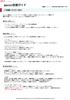 gacco 受講ガイド 講座によって ご利用可能な機能が異なります ご受講いただく前に gacco の講座は インターネットに接続した状態でご利用いただく e ラーニング講座です 講座を受講いただくには gacco への会員登録が必要です 学習に必要なもの パソコン タブレット スマートフォン等の通信機器 インターネットに接続できる環境 YouTube 動画を視聴できる環境 (gacco の講座は
gacco 受講ガイド 講座によって ご利用可能な機能が異なります ご受講いただく前に gacco の講座は インターネットに接続した状態でご利用いただく e ラーニング講座です 講座を受講いただくには gacco への会員登録が必要です 学習に必要なもの パソコン タブレット スマートフォン等の通信機器 インターネットに接続できる環境 YouTube 動画を視聴できる環境 (gacco の講座は
第 35 回日本臨床栄養代謝学会学術集会演題登録インストラクション 下記画面にアクセスしてください 第 35 回日本臨床栄養代謝学会学術集会マイらく ~ る 新規ご登録の方 上部の
 第 35 回日本臨床栄養代謝学会学術集会演題登録インストラクション 下記画面にアクセスしてください 第 35 回日本臨床栄養代謝学会学術集会マイらく ~ る https://lacool.convention.co.jp/jcs/login/jlogin/0000000780 新規ご登録の方 上部の 個人情報新規登録 を開いてください 2 ページへ 個人情報を登録済の方 下部の ログイン を開いてください
第 35 回日本臨床栄養代謝学会学術集会演題登録インストラクション 下記画面にアクセスしてください 第 35 回日本臨床栄養代謝学会学術集会マイらく ~ る https://lacool.convention.co.jp/jcs/login/jlogin/0000000780 新規ご登録の方 上部の 個人情報新規登録 を開いてください 2 ページへ 個人情報を登録済の方 下部の ログイン を開いてください
改版履歴 版数 日付 内容 担当 V /2/25 初版発行 STS V //9 サポート環境の追加 STS 2
 セコムあんしんログインサービス利用者マニュアル電子証明書 +ID パスワード認証 (Windows OS) 205 年 月 9 日 セコムトラストシステムズ株式会社 改版履歴 版数 日付 内容 担当 V..00 205/2/25 初版発行 STS V..0 205//9 サポート環境の追加 STS 2 目次. はじめに... 4 2. パスワードのご利用について... 5 3. 認証情報登録画面...
セコムあんしんログインサービス利用者マニュアル電子証明書 +ID パスワード認証 (Windows OS) 205 年 月 9 日 セコムトラストシステムズ株式会社 改版履歴 版数 日付 内容 担当 V..00 205/2/25 初版発行 STS V..0 205//9 サポート環境の追加 STS 2 目次. はじめに... 4 2. パスワードのご利用について... 5 3. 認証情報登録画面...
目次 : はじめに 2 1. 安否確認アプリについて 安否確認アプリの設定について 安否確認アプリのインストール方法について Android の場合 iOS の場合 アプリの通知設定について 7 2. メールについて 8 2-
 安否確認システム操作手引書 ( 教職員用 ) 第 1 版 2017 年 4 月 1 日作成 目次 : はじめに 2 1. 安否確認アプリについて 2 1-1. 安否確認アプリの設定について 2 1-2. 安否確認アプリのインストール方法について 3 1-2-1.Android の場合 3 1-2-2.iOS の場合 5 1-3. アプリの通知設定について 7 2. メールについて 8 2-1. メールアドレスの追加登録方法について
安否確認システム操作手引書 ( 教職員用 ) 第 1 版 2017 年 4 月 1 日作成 目次 : はじめに 2 1. 安否確認アプリについて 2 1-1. 安否確認アプリの設定について 2 1-2. 安否確認アプリのインストール方法について 3 1-2-1.Android の場合 3 1-2-2.iOS の場合 5 1-3. アプリの通知設定について 7 2. メールについて 8 2-1. メールアドレスの追加登録方法について
< お客さま完結タイプ > ストレスチェックシステム操作マニュアル ストレスチェック受検者向け 2017 年 5 月 cc_ver Sompo Risk Management & Health Care Inc.
 < お客さま完結タイプ > ストレスチェックシステム操作マニュアル ストレスチェック受検者向け 2017 年 5 月 cc_ver.4.0 2016 Sompo Risk Management & Health Care Inc. 0. 目次 1. ログイン (1) 初回ログイン P 2 (2) パスワード再発行 P 4 (3) ログイン画面 P 6 (4) トップ画面 P 7 2. ストレスチェックの実施
< お客さま完結タイプ > ストレスチェックシステム操作マニュアル ストレスチェック受検者向け 2017 年 5 月 cc_ver.4.0 2016 Sompo Risk Management & Health Care Inc. 0. 目次 1. ログイン (1) 初回ログイン P 2 (2) パスワード再発行 P 4 (3) ログイン画面 P 6 (4) トップ画面 P 7 2. ストレスチェックの実施
-
 さいたま市生涯学習情報システム マイページ 操作手引書 さいたま市教育委員会生涯学習振興課 目 次 1. はじめに... 1 1.1. システムについて...1 1.2. 動作環境...1 2. システム利用の流れ... 2 2.1. システム利用の流れ...2 3. 基本操作... 3 3.1. 利用登録...3 3.2. マイページへのログイン方法...7 3.3. インターネット講座申込について...9
さいたま市生涯学習情報システム マイページ 操作手引書 さいたま市教育委員会生涯学習振興課 目 次 1. はじめに... 1 1.1. システムについて...1 1.2. 動作環境...1 2. システム利用の流れ... 2 2.1. システム利用の流れ...2 3. 基本操作... 3 3.1. 利用登録...3 3.2. マイページへのログイン方法...7 3.3. インターネット講座申込について...9
環境確認方法 (Windows の場合 ) OS 動作環境日本語版 Windows 7, 8, 8.1, 10 であること 確認方法 Windows キーを押しながら R キーを押します または [ スタート ] メニューから [ ファイル名を指定して実行 ] ( または [ プログラムとファイルの
![環境確認方法 (Windows の場合 ) OS 動作環境日本語版 Windows 7, 8, 8.1, 10 であること 確認方法 Windows キーを押しながら R キーを押します または [ スタート ] メニューから [ ファイル名を指定して実行 ] ( または [ プログラムとファイルの 環境確認方法 (Windows の場合 ) OS 動作環境日本語版 Windows 7, 8, 8.1, 10 であること 確認方法 Windows キーを押しながら R キーを押します または [ スタート ] メニューから [ ファイル名を指定して実行 ] ( または [ プログラムとファイルの](/thumbs/91/105687756.jpg) 環境確認チェックリスト 設定を変更できない場合は この用紙をプリントアウトしてお使いのパソコンの管理者にご相談ください 確認方法がわからない場合はテストセンターヘルプデスクにお電話ください 利用環境チェック 受検のためには以下の環境が必要となります 動作環境機能スペック CPU:1GHz 以上メモリ :1GB 以上 (32bitOS)/2GB 以上 (64bitOS) ディスプレイ解像度 :1024
環境確認チェックリスト 設定を変更できない場合は この用紙をプリントアウトしてお使いのパソコンの管理者にご相談ください 確認方法がわからない場合はテストセンターヘルプデスクにお電話ください 利用環境チェック 受検のためには以下の環境が必要となります 動作環境機能スペック CPU:1GHz 以上メモリ :1GB 以上 (32bitOS)/2GB 以上 (64bitOS) ディスプレイ解像度 :1024
オンライン申込システム利用マニュアル
 オンライン申込システム 利用マニュアル 一般社団法人全国個室ユニット型施設推進協議会 目次 新規登録 ( 初めてお申込の場合 )... 1 ログイン... 6 受講申込... 7 受講辞退...10 受講者変更...12 新規登録 ( 初めてお申込の場合 ) 一般社団法人全国個室ユニット型施設推進協議会オンライン申込システム利用マニュアル お申込いただく施設様ごとに利用者登録が必要となっております
オンライン申込システム 利用マニュアル 一般社団法人全国個室ユニット型施設推進協議会 目次 新規登録 ( 初めてお申込の場合 )... 1 ログイン... 6 受講申込... 7 受講辞退...10 受講者変更...12 新規登録 ( 初めてお申込の場合 ) 一般社団法人全国個室ユニット型施設推進協議会オンライン申込システム利用マニュアル お申込いただく施設様ごとに利用者登録が必要となっております
3-3.エンドユーザマニュアル(利用者編)
 川口市めぐりの森予約システムエンドユーザ操作マニュアル 登録業者 第 1.1 版 平成 30 年 3 月 川口市めぐりの森 改訂履歴 版数 改訂内容 改訂日 修正者 承認者 1.0 初版作成 2018/2/16 YEC YEC 1.1 一部文言修正 2018/3/12 YEC YEC ~ 目次 ~ 1. 斎場予約システムの概要... 1 1.1 斎場予約システムとは... 1 1.2 システムの利用時における注意事項...
川口市めぐりの森予約システムエンドユーザ操作マニュアル 登録業者 第 1.1 版 平成 30 年 3 月 川口市めぐりの森 改訂履歴 版数 改訂内容 改訂日 修正者 承認者 1.0 初版作成 2018/2/16 YEC YEC 1.1 一部文言修正 2018/3/12 YEC YEC ~ 目次 ~ 1. 斎場予約システムの概要... 1 1.1 斎場予約システムとは... 1 1.2 システムの利用時における注意事項...
1 本マニュアルについて
 V-CUBE セールス & サポート Checker2 ご利用マニュアル 2010/05/17 株式会社ブイキューブ 目次 1. 本マニュアルについて... 1 2. Checker2 とは... 1 3. Checker2 アプリケーションのダウンロード... 1 4. Checker2 アプリケーションの使い方... 2 4.1. 準備... 2 4.1.1. カメラとヘッドセットの接続...
V-CUBE セールス & サポート Checker2 ご利用マニュアル 2010/05/17 株式会社ブイキューブ 目次 1. 本マニュアルについて... 1 2. Checker2 とは... 1 3. Checker2 アプリケーションのダウンロード... 1 4. Checker2 アプリケーションの使い方... 2 4.1. 準備... 2 4.1.1. カメラとヘッドセットの接続...
PowerPoint プレゼンテーション
 目次 1. 新規登録 ( アプリ ) 2-8 (1)KenCoMアプリをダウンロード 2 (2)KenCoMアプリを起動 3 (3) メールアドレス パスワードの入力 4 (4) 保険証情報の入力 5 (5) 入力内容の確認 6 (6) メールアドレス認証 7 (7) 後からメールアドレス認証を行う手順 8 2. 新規登録 (PCブラウザ) 9-13 (1)[ パソコンから新規登録 ] をクリック
目次 1. 新規登録 ( アプリ ) 2-8 (1)KenCoMアプリをダウンロード 2 (2)KenCoMアプリを起動 3 (3) メールアドレス パスワードの入力 4 (4) 保険証情報の入力 5 (5) 入力内容の確認 6 (6) メールアドレス認証 7 (7) 後からメールアドレス認証を行う手順 8 2. 新規登録 (PCブラウザ) 9-13 (1)[ パソコンから新規登録 ] をクリック
SAMBA Remote(Mac) 編 PC にソフトをインストールすることによって OpenVPN でセキュア SAMBA へ接続することができます 注意 OpenVPN 接続は仮想 IP を使用します ローカル環境にて IP 設定が被らない事をご確認下さい 万が一仮想 IP とローカル環境 IP
 操作ガイド Ver.2.3 目次 1. インストール... - 2-2. SAMBA Remote 利用... - 5-2.1. 接続確認... - 5-2.2. 自動接続... - 10-2.3. 編集... - 12-2.4. インポート... - 15-2.5. 削除... - 17-2.6. 参考資料 ( 接続状況が不安定な場合の対処方法について )... - 18-2.6.1. サービスの再起動...
操作ガイド Ver.2.3 目次 1. インストール... - 2-2. SAMBA Remote 利用... - 5-2.1. 接続確認... - 5-2.2. 自動接続... - 10-2.3. 編集... - 12-2.4. インポート... - 15-2.5. 削除... - 17-2.6. 参考資料 ( 接続状況が不安定な場合の対処方法について )... - 18-2.6.1. サービスの再起動...
2. ユーザー登録 1 インストールが完了したら 開く を押してアプリを開いてください i 暗記へようこそ! という画面が出てきます ( アプリの簡単な説明が4ページ表示されます ) 最後の画面で 新規作成 と書かれたボタンを押してください 2 新規登録 ボタンを押すと i 暗記マーケット利用規約
 はじめて i 暗記 +( プラス ) をお使いの方へ ~Android 版 ~ 0. はじめに Dan s English チャレンジ では i 暗記 +( プラス ) というスマートフォンアプリを使用します チャレンジにご参加いただくにあたり お使いのスマートフォンに このアプリをインストールしていただく必要があります アプリは無料 1 でダウンロードできます ここでは Android スマートフォンでのインストール方法と使い方をご説明します
はじめて i 暗記 +( プラス ) をお使いの方へ ~Android 版 ~ 0. はじめに Dan s English チャレンジ では i 暗記 +( プラス ) というスマートフォンアプリを使用します チャレンジにご参加いただくにあたり お使いのスマートフォンに このアプリをインストールしていただく必要があります アプリは無料 1 でダウンロードできます ここでは Android スマートフォンでのインストール方法と使い方をご説明します
はじめに 本書の目的 本書は JMA オンラインセミナー ( 以下 オンラインセミナー ) の受験者向け機能の使用方法を記述した操作説明書です システム推奨環境 オンラインセミナーを使用するユーザの PC 環境は 以下に示すスペックを満たしてい ることを推奨します ハードウェア CPU 2.33GH
 JMA オンラインセミナー 調達ベーシックオンラインコース 受講者マニュアル 第 1 版 2017 年 7 月 1 日 企画 : 一般社団法人日本能率協会 運営 : ネットレコーダー ソリューションズ株式会社 はじめに 本書の目的 本書は JMA オンラインセミナー ( 以下 オンラインセミナー ) の受験者向け機能の使用方法を記述した操作説明書です システム推奨環境 オンラインセミナーを使用するユーザの
JMA オンラインセミナー 調達ベーシックオンラインコース 受講者マニュアル 第 1 版 2017 年 7 月 1 日 企画 : 一般社団法人日本能率協会 運営 : ネットレコーダー ソリューションズ株式会社 はじめに 本書の目的 本書は JMA オンラインセミナー ( 以下 オンラインセミナー ) の受験者向け機能の使用方法を記述した操作説明書です システム推奨環境 オンラインセミナーを使用するユーザの
ログイン情報の入力 下記のコード IDを入力し ログインをクリックします ( 全て半角での入力となります ) ログイン情報の確認方法 政府統計コード 調査対象者 ID 法人企業 年次別調査 四半期別調査 景気予測調査 7IIW( ナナアイアイダブリュ ) 7IIW( ナナアイアイダブリュ ) 7IJ
 統計法に基づく国の統計調査です 調査票情報の秘密の保護に万全を期します 財務省の 及び 法人企業景気予測調査 では インターネットを活用したオンライン提出を推進しています お手元のパソコンから調査票データの入力 調査票の送信が可能となるほか 入力時の合計欄の自動計算やチェック機能が実行されるなど 調査へのご協力が容易になっていますので 是非ともご利用下さい なお セキュリティにつきましては 厳重な認証プロセスや暗号化通信などを採用することにより
統計法に基づく国の統計調査です 調査票情報の秘密の保護に万全を期します 財務省の 及び 法人企業景気予測調査 では インターネットを活用したオンライン提出を推進しています お手元のパソコンから調査票データの入力 調査票の送信が可能となるほか 入力時の合計欄の自動計算やチェック機能が実行されるなど 調査へのご協力が容易になっていますので 是非ともご利用下さい なお セキュリティにつきましては 厳重な認証プロセスや暗号化通信などを採用することにより
1. インストール方法 STEP 1 ダウンロードしたファイルを任意の場所に解凍します Windows 標準の機能を用いて解凍する場合は ファイルを選択して 右クリックメニューから [ すべて展開 ] を選択し 表示されたメッセージに従って解凍します STEP 2 解凍されたフォルダにある Setu
![1. インストール方法 STEP 1 ダウンロードしたファイルを任意の場所に解凍します Windows 標準の機能を用いて解凍する場合は ファイルを選択して 右クリックメニューから [ すべて展開 ] を選択し 表示されたメッセージに従って解凍します STEP 2 解凍されたフォルダにある Setu 1. インストール方法 STEP 1 ダウンロードしたファイルを任意の場所に解凍します Windows 標準の機能を用いて解凍する場合は ファイルを選択して 右クリックメニューから [ すべて展開 ] を選択し 表示されたメッセージに従って解凍します STEP 2 解凍されたフォルダにある Setu](/thumbs/91/105444325.jpg) スマホで議事録 取扱説明書 本取扱説明書で記載している画像は Windows 10 ( 一部 :Windows 7) で取得したものです OS の種類によっては 異なる画面イメージになります - 1 - 1. インストール方法 STEP 1 ダウンロードしたファイルを任意の場所に解凍します Windows 標準の機能を用いて解凍する場合は ファイルを選択して 右クリックメニューから [ すべて展開
スマホで議事録 取扱説明書 本取扱説明書で記載している画像は Windows 10 ( 一部 :Windows 7) で取得したものです OS の種類によっては 異なる画面イメージになります - 1 - 1. インストール方法 STEP 1 ダウンロードしたファイルを任意の場所に解凍します Windows 標準の機能を用いて解凍する場合は ファイルを選択して 右クリックメニューから [ すべて展開
01. 申込者情報の登録各種集会の企画者 講演者 一般講演の講演者 聴講のみ ( 事前参加申込 ) の方全員に必要な手続きです STEP1 ログイン画面 種別 を選択してください ログイン情報入力画面が開きます 正会員 の場合会員 ID パスワードを入力し, 次のページへ進む ボタンをクリックしてく
 Web 講演申込登録方法 大会参加および講演 企画の申込は 大会申込サイトから行っていただきます 第 66 回日本生態学会大会 Web ページから, 画面の案内に沿って手続きを進めてください 登録前に必ず下記 < 登録に関する注意事項 > をご一読ください 講演申込登録締切日時 :2018 年 10 月 31 日 ( 水 )23 時 59 分 ( 厳守 ) 要旨本文入力締切日時 :2019 年 2
Web 講演申込登録方法 大会参加および講演 企画の申込は 大会申込サイトから行っていただきます 第 66 回日本生態学会大会 Web ページから, 画面の案内に沿って手続きを進めてください 登録前に必ず下記 < 登録に関する注意事項 > をご一読ください 講演申込登録締切日時 :2018 年 10 月 31 日 ( 水 )23 時 59 分 ( 厳守 ) 要旨本文入力締切日時 :2019 年 2
Webセキュリティサービス
 イントラ SSL Type-L(ATI 接続 ) 端末利用者接続マニュアル ios 版 [F5 Access 利用者向け ] Ver1.6 株式会社トヨタデジタルクルーズ 改定履歴 Ver. 改定内容 改定日 1.0 初版 2015/10/12 1.1 パスワード変更手順追加 2016/2/8 1.2 FAQ サイトのアドレス変更 2016/10/26 1.3 VPN 接続ソフトのバージョンアップに伴う画像変更
イントラ SSL Type-L(ATI 接続 ) 端末利用者接続マニュアル ios 版 [F5 Access 利用者向け ] Ver1.6 株式会社トヨタデジタルクルーズ 改定履歴 Ver. 改定内容 改定日 1.0 初版 2015/10/12 1.1 パスワード変更手順追加 2016/2/8 1.2 FAQ サイトのアドレス変更 2016/10/26 1.3 VPN 接続ソフトのバージョンアップに伴う画像変更
MS Office Online on あずけ ~ るご利用ガイド 詳細編 このたびはフレッツ あずけ ~ るをご利用いただきまして 誠にありがとうございます 本ガイドでは MS Office Online on あずけ ~ るをご利用になる場合の手順について 説明いたします 第 7.0 版 一部画
 MS Office Online on あずけ ~ るご利用ガイド 詳細編 このたびはフレッツ あずけ ~ るをご利用いただきまして 誠にありがとうございます 本ガイドでは MS Office Online on あずけ ~ るをご利用になる場合の手順について 説明いたします 第 7.0 版 一部画面イメージは開発中のものです 実際の画面とは一部異なる場合がありますのでご注意ください 本書に記載されている会社名
MS Office Online on あずけ ~ るご利用ガイド 詳細編 このたびはフレッツ あずけ ~ るをご利用いただきまして 誠にありがとうございます 本ガイドでは MS Office Online on あずけ ~ るをご利用になる場合の手順について 説明いたします 第 7.0 版 一部画面イメージは開発中のものです 実際の画面とは一部異なる場合がありますのでご注意ください 本書に記載されている会社名
1
 グループ (@ml.kindai.ac.jp) 管理者用マニュアル 第 1.1 版 平成 30 年 4 月 12 日 総合情報システム部 (KUDOS) 1 / 14 目次 1. グループ (@ml.kindai.ac.jp) について... 3 2. グループの管理方法... 4 2-1. Google へのログイン... 4 2-2. グループの表示... 5 2-3. グループメンバーの追加...
グループ (@ml.kindai.ac.jp) 管理者用マニュアル 第 1.1 版 平成 30 年 4 月 12 日 総合情報システム部 (KUDOS) 1 / 14 目次 1. グループ (@ml.kindai.ac.jp) について... 3 2. グループの管理方法... 4 2-1. Google へのログイン... 4 2-2. グループの表示... 5 2-3. グループメンバーの追加...
問合せ分類 1( 初期設定関連 ) お問い合わせ 初期設定の方法がわかりません 初期設定をご案内させていただきます 1 下記 URL をクリックし 規約に同意し サービス登録番号を入力をしてください
 メール受信未着のお問い合わせについて 1. 初期パスワードのメールが届きません 登録されたメールアドレスにメールが届かない原因として次のような状況が考えられます 1. サービス登録番号が正しく入力されていない 2. 迷惑メールフォルダに入ってしまっている 3. 登録のメールアドレスと実際のメールアドレスに相違がある 4.WEB 公開を希望されていない 5. 自治体でのご登録 変更手続後 通訳案内士情報検索サービスのシステムへまだ反映されていない
メール受信未着のお問い合わせについて 1. 初期パスワードのメールが届きません 登録されたメールアドレスにメールが届かない原因として次のような状況が考えられます 1. サービス登録番号が正しく入力されていない 2. 迷惑メールフォルダに入ってしまっている 3. 登録のメールアドレスと実際のメールアドレスに相違がある 4.WEB 公開を希望されていない 5. 自治体でのご登録 変更手続後 通訳案内士情報検索サービスのシステムへまだ反映されていない
2019 年 1 月日本看護協会認定部 資格認定制度審査 申請システムに関するよくあるご質問 推奨環境 氏名の登録について Q1. 氏名に通常の入力方法では表示できない漢字が含まれます どのように登録すればよいですか Q2. 氏名に通常の入力方法では表示できない漢字が含まれます 認定証や認定証カード
 資格認定制度審査 申請システムに関するよくあるご質問 推奨環境 氏名の登録について Q1. 氏名に通常の入力方法では表示できない漢字が含まれます どのように登録すればよいですか Q2. 氏名に通常の入力方法では表示できない漢字が含まれます 認定証や認定証カードはどのように作成されますか 登録メールアドレスについて Q1. 登録できないメールアドレスはありますか Q2. 部署で使用している共用のメールアドレスを登録することはできますか
資格認定制度審査 申請システムに関するよくあるご質問 推奨環境 氏名の登録について Q1. 氏名に通常の入力方法では表示できない漢字が含まれます どのように登録すればよいですか Q2. 氏名に通常の入力方法では表示できない漢字が含まれます 認定証や認定証カードはどのように作成されますか 登録メールアドレスについて Q1. 登録できないメールアドレスはありますか Q2. 部署で使用している共用のメールアドレスを登録することはできますか
< ワンタイムパスワードの設定方法 > 1. 初回ログイン時にワンタイムパスワードトークン発行画面が表示されます 携帯メールアドレスと 利用開始パスワードを入力しトークン発行ボタンを選択してください 携帯端末へメール送信 携帯電話メールアドレスの入力間違い等でメールが届かない場合は 百五法人ダイレク
 ワンタイムパスワードとは 1 分ごとに変わる 1 回限りのパスワードです ご利用にはスマートフォンまたは携帯電話が必要です ログイン時に ID パスワードに追加して入力いただくことで 不正利用を防止します ( ご利用手数料は無料です ただし ワンタイムパスワードアプリのダウンロード時に通信料が必要となります ) ご注意 1 台のスマートフォンに 最大 10 個のワンタイムパスワードを格納できます 携帯電話でご利用の場合
ワンタイムパスワードとは 1 分ごとに変わる 1 回限りのパスワードです ご利用にはスマートフォンまたは携帯電話が必要です ログイン時に ID パスワードに追加して入力いただくことで 不正利用を防止します ( ご利用手数料は無料です ただし ワンタイムパスワードアプリのダウンロード時に通信料が必要となります ) ご注意 1 台のスマートフォンに 最大 10 個のワンタイムパスワードを格納できます 携帯電話でご利用の場合
<4D F736F F F696E74202D CA8E8694C5817A B8B975E96BE8DD782CC936F985E95FB FB EF3904D B838B95CF8D582E D20208CDD8AB B8368>
 WEB 給与明細の登録方法 利用方法 WEB 明細はご自身の PC タブレット / スマホ / 携帯で WEB サイトにアクセスし ログインすることでいつでもどこでも閲覧可能です ご利用いただくには 利用者登録 が必要ですが 一度登録を行えば 次回からはログイン ID パスワードの入力のみの簡単な操作で給与明細の閲覧が可能となります はじめに 次のページの 全端末共通の重要事項説明 をご確認の上 ご自身が使用される端末のページへお進みいただき
WEB 給与明細の登録方法 利用方法 WEB 明細はご自身の PC タブレット / スマホ / 携帯で WEB サイトにアクセスし ログインすることでいつでもどこでも閲覧可能です ご利用いただくには 利用者登録 が必要ですが 一度登録を行えば 次回からはログイン ID パスワードの入力のみの簡単な操作で給与明細の閲覧が可能となります はじめに 次のページの 全端末共通の重要事項説明 をご確認の上 ご自身が使用される端末のページへお進みいただき
V-CUBE ミーティング
 V-CUBE ミーティング PC 画面共有 -Sharing2 ご利用マニュアル ブイキューブ 2012/05/16 この文書は ウェブテレビ会議システム V-CUBE ミーティングバージョン 4 ( 以下 ミーティング ) の機能のひとつである PC 画面共有 -Sharing2 のマニュアルです 更新履歴 更新日 内容 2012/05/16 画像修正 2011/09/15 画像修正 2011/08/01
V-CUBE ミーティング PC 画面共有 -Sharing2 ご利用マニュアル ブイキューブ 2012/05/16 この文書は ウェブテレビ会議システム V-CUBE ミーティングバージョン 4 ( 以下 ミーティング ) の機能のひとつである PC 画面共有 -Sharing2 のマニュアルです 更新履歴 更新日 内容 2012/05/16 画像修正 2011/09/15 画像修正 2011/08/01
Microsoft Word - 【掲載用】True Keyマニュアル_1.0版_ r2.docx
 はじめに 用語 略称について 本ガイドでは 以下の用語 略称を使用します 用語 True Key by Intel Security True Key アプリ True Key プロファイル 略称 True Key True Key アプリまたはアプリ True Key プロファイルまたはプロファイル インストールの前に True Key アプリをインストールする前にご確認頂きたい事について記載しております
はじめに 用語 略称について 本ガイドでは 以下の用語 略称を使用します 用語 True Key by Intel Security True Key アプリ True Key プロファイル 略称 True Key True Key アプリまたはアプリ True Key プロファイルまたはプロファイル インストールの前に True Key アプリをインストールする前にご確認頂きたい事について記載しております
スライド 0
 Memoria Dreamご利用方法 1 推奨環境 2 商品選択 3 ご利用のステップ 1. 2. 3. 4. サインインする 画像を選ぶ 編集する 注文する 推奨環境 1 推奨環境 はじめに Memoria Dreamはインターネットブラウザを使用してご利用いただくサービスとなります スマホはご利用できません 下記の推奨環境でご利用ください ハードウェア メモリ 2GB 4GB以上を推奨 HDD
Memoria Dreamご利用方法 1 推奨環境 2 商品選択 3 ご利用のステップ 1. 2. 3. 4. サインインする 画像を選ぶ 編集する 注文する 推奨環境 1 推奨環境 はじめに Memoria Dreamはインターネットブラウザを使用してご利用いただくサービスとなります スマホはご利用できません 下記の推奨環境でご利用ください ハードウェア メモリ 2GB 4GB以上を推奨 HDD
目次 1 サービス概要 3 あんしんフィルター for auとは 4 動作環境 5 2 利用開始 6 アプリをインストールする 7 サービスを開始する 8,9 あんしんフィルター for au アプリアイコンの移動 10 3 設定変更 11 管理者を登録する 12 管理者画面を表示する 13 管理す
 保護者様向け設定ガイド 2017 年 2 月版 目次 1 サービス概要 3 あんしんフィルター for auとは 4 動作環境 5 2 利用開始 6 アプリをインストールする 7 サービスを開始する 8,9 あんしんフィルター for au アプリアイコンの移動 10 3 設定変更 11 管理者を登録する 12 管理者画面を表示する 13 管理するiPhone,iPadに名前をつける 13 フィルタリング強度を設定する
保護者様向け設定ガイド 2017 年 2 月版 目次 1 サービス概要 3 あんしんフィルター for auとは 4 動作環境 5 2 利用開始 6 アプリをインストールする 7 サービスを開始する 8,9 あんしんフィルター for au アプリアイコンの移動 10 3 設定変更 11 管理者を登録する 12 管理者画面を表示する 13 管理するiPhone,iPadに名前をつける 13 フィルタリング強度を設定する
(外部公開用)利用者マニュアル_新規届出
 化審法連絡システム 利用者マニュアル 新規届出 2018 年 3 月 22 日 1 / 18 ページ 目次 No. 1 2 3 4 5 目次 はじめに 1.0 はじめに 1.1 連絡システムでのやりとりの流れ 1.2 各処理と本書の関係について 1.3 化審法連絡システムに関する連絡先システムの利用上の注意 2.1 システム利用にあたっての注意新規届出 3.1 新規の届出を行う場合追加の資料提出 4.1
化審法連絡システム 利用者マニュアル 新規届出 2018 年 3 月 22 日 1 / 18 ページ 目次 No. 1 2 3 4 5 目次 はじめに 1.0 はじめに 1.1 連絡システムでのやりとりの流れ 1.2 各処理と本書の関係について 1.3 化審法連絡システムに関する連絡先システムの利用上の注意 2.1 システム利用にあたっての注意新規届出 3.1 新規の届出を行う場合追加の資料提出 4.1
